작동하지 않는 Facebook 알림을 수정하는 방법
게시 됨: 2023-01-07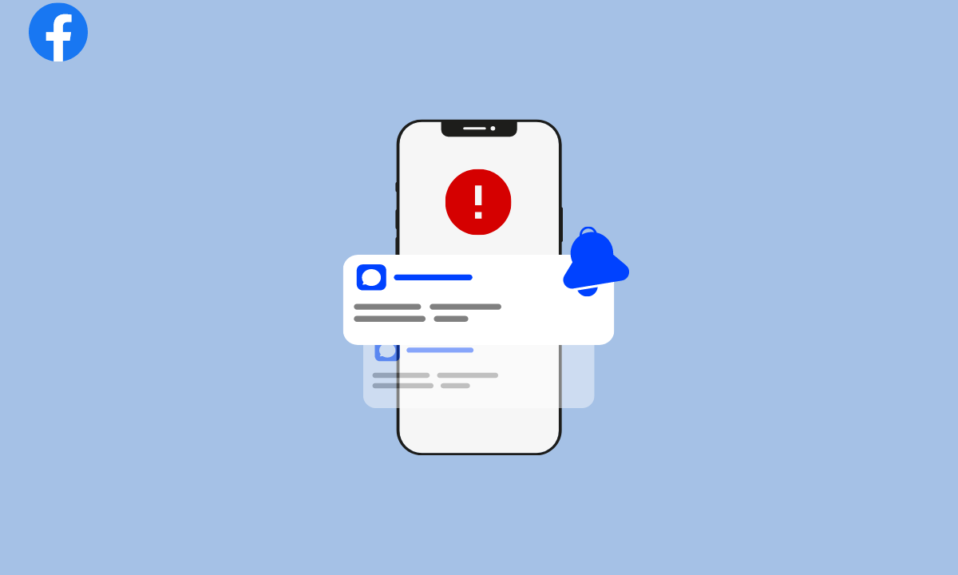
Android에서 Facebook 알림이 작동하지 않는 문제가 걱정되시나요? 이 가이드는 당신을 위한 것입니다! Facebook은 세계에서 가장 인기 있는 소셜 미디어 네트워크 중 하나이며 사람들의 삶에서 없어서는 안 될 부분이 되었습니다. 2004년 Mark Zuckerberg에 의해 설립되었으며 이후 세계에서 가장 널리 사용되는 소셜 미디어 플랫폼으로 성장했습니다. 20억 명 이상의 활성 사용자가 있는 Facebook은 다양한 목적으로 사용할 수 있는 강력한 플랫폼입니다. 사람들을 연결하고 서로 연락을 유지하는 중요한 도구입니다. 이를 통해 사용자는 친구의 생활 이벤트에 대한 최신 정보를 유지하고 사진과 비디오를 공유하며 서로 통신할 수 있습니다.
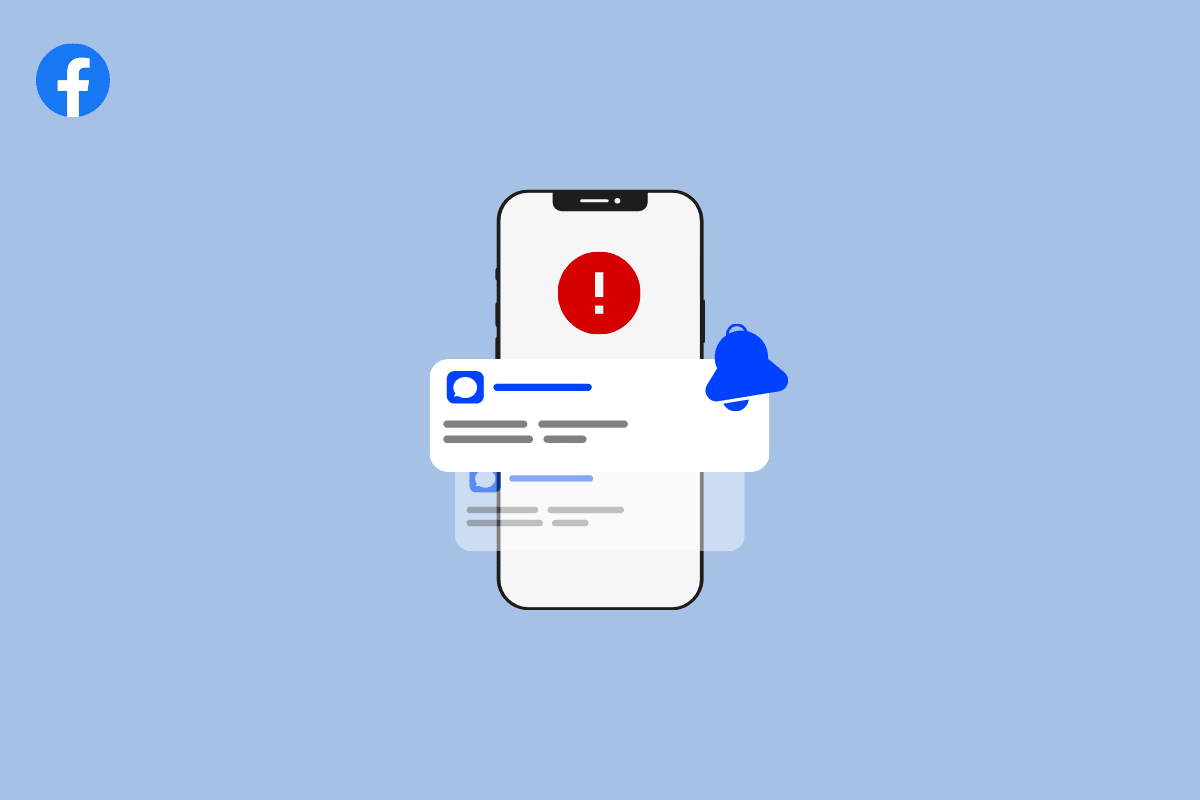
내용물
- 작동하지 않는 Facebook 알림을 수정하는 방법
- Facebook에 알림이 표시되지 않는 원인은 무엇인가요?
- 방법 1: 기본 문제 해결 단계
- 방법 2: Facebook 캐시 제거
- 방법 3: Facebook에 대한 알림 권한 활성화
- 방법 4: Facebook 앱을 최신 버전으로 업데이트
- 방법 5: Android 운영 체제 업데이트
- 방법 6: 다른 장치 또는 웹 버전에서 Facebook 사용
- 방법 7: 계정 섹션에서 Facebook 제거 및 추가
- 방법 8: Facebook 재설치
- 방법 9: Facebook 지원팀에 문의
작동하지 않는 Facebook 알림을 수정하는 방법
그러나 Facebook 알림은 Android 환경에 필수적입니다. 그들은 새로운 친구 요청, 메시지, 댓글 및 기타 중요한 정보에 대해 계속 알려줍니다. 알림을 최신 상태로 유지하고 자신에게 적합한 방식으로 설정하는 것이 중요합니다. 그러나 Facebook에 알림이 없으면 진행 상황과 새로운 업데이트를 추적할 수 없게 됩니다. 이 가이드는 시간과 노력을 절약하여 Facebook 알림이 로드되지 않는 문제를 해결하는 데 도움이 됩니다.
Facebook에 알림이 표시되지 않는 원인은 무엇입니까?
- Facebook 알림이 작동하지 않는 첫 번째 이유는 기기가 인터넷에 연결되어 있지 않기 때문입니다 . 이것이 가장 확실한 원인이며, 이 경우 기기를 안정적인 인터넷 연결에 연결해야 합니다.
- Facebook 알림이 작동하지 않는 또 다른 일반적인 이유 는 Facebook 앱에서 알림을 활성화하지 않았기 때문입니다.
- 알림이 활성화된 경우 다음으로 확인해야 할 사항은 앱이 최신 상태인지 여부입니다. 앱이 최신 버전이 아닌 경우 알림에 문제가 있을 수 있습니다.
- 확인해야 할 또 다른 사항은 휴대전화가 알림을 받도록 설정되어 있는지 여부입니다. 기기의 설정 앱에서 확인할 수 있습니다.
- 마지막으로 알림에 여전히 문제가 있는 경우 문제를 일으킬 수 있는 일시적인 손상된 캐시 파일 이 있음을 나타냅니다.
참고: 스마트폰에는 동일한 설정 옵션이 없고 제조업체마다 다르므로 변경하기 전에 올바른 설정을 확인하십시오. 상기 단계는 Redmi 전화에서 수행되었습니다.
방법 1: 기본 문제 해결 단계
다음은 문제를 해결하는 몇 가지 기본 방법입니다.
1A. 전화 다시 시작
전화기를 다시 시작하면 느린 성능 및 연결과 관련된 다양한 문제를 해결할 수 있습니다. 시스템을 재설정하고 모든 응용 프로그램이 함께 정상적으로 실행되고 있는지 확인하는 간단한 방법입니다. 로드되지 않는 Facebook 알림을 수정하려면 장치를 다시 시작하는 것이 좋습니다! 기기가 다시 시작될 때까지 기다려 문제를 해결할 수 있는지 확인하세요.
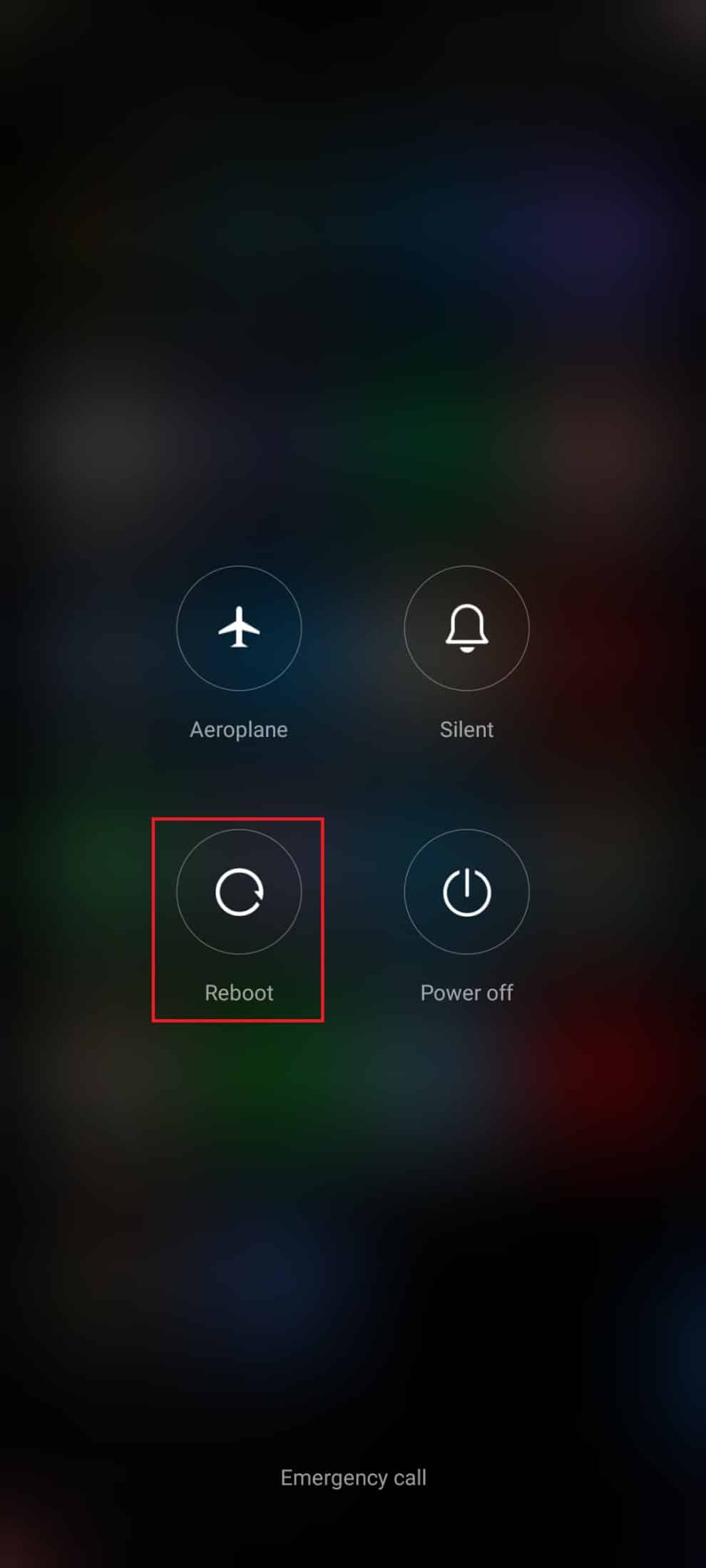
1B. 배터리 절약 모드 비활성화
배터리 절약 모드는 에너지를 절약하고 장치의 배터리 수명을 보존하는 좋은 방법입니다. 안타깝게도 Facebook과 같은 앱에서 알림을 받지 못하는 것과 같은 예기치 않은 결과가 발생할 수도 있습니다. 이 기사에서는 배터리 절약 모드를 비활성화해야 하는 이유와 Facebook에서 알림 없음을 수정하는 방법에 대해 설명합니다. 많은 사람들이 친구 및 가족과 최신 정보를 유지하기 위해 알림에 크게 의존하므로 이 문제를 즉시 해결해야 합니다.
1. 홈 화면을 위/아래로 당겨 알림 서랍 을 시작합니다.
2. 배터리 세이버 설정이 켜져 있지 않은지 확인하십시오. 그렇다면 설정을 눌러 설정을 비활성화하십시오.
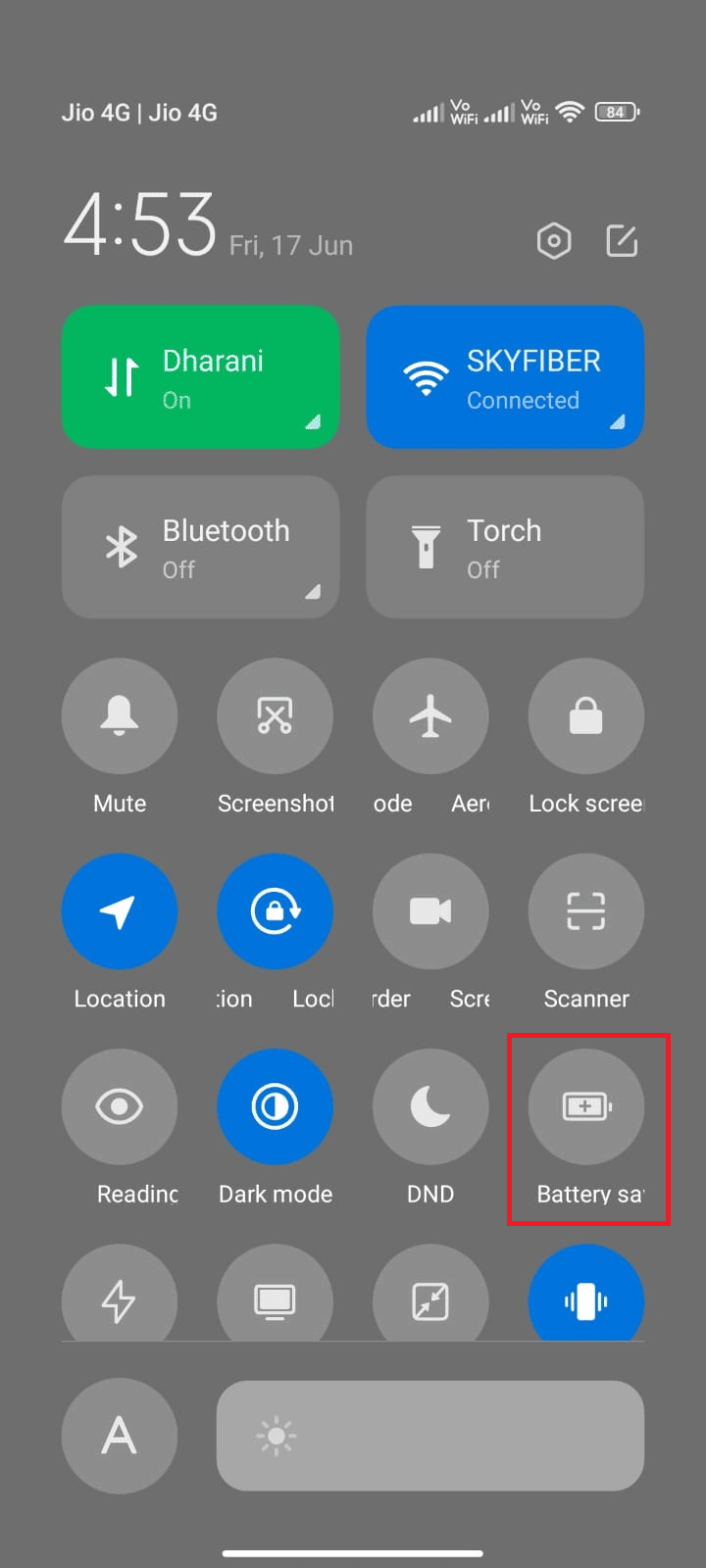
배터리 절약 모드가 켜져 있지 않은지 확인한 후 문제 없이 Android에서 Facebook을 사용할 수 있는지 확인합니다.
1C. 로그아웃 후 다시 로그인
위의 방법을 구현한 후에도 여전히 문제에 직면하면 문제를 해결하는 데 도움이 되는 또 다른 간단한 해킹이 있습니다. 그냥, 페이스북 계정에서 로그아웃하고 잠시 후에 다시 로그인하세요.
1. 장치에서 홈 화면 을 시작하고 Facebook 을 누릅니다. 그런 다음 화면 오른쪽 상단의 메뉴 아이콘 을 탭합니다.
2. 이제 그림과 같이 로그아웃 을 누릅니다.
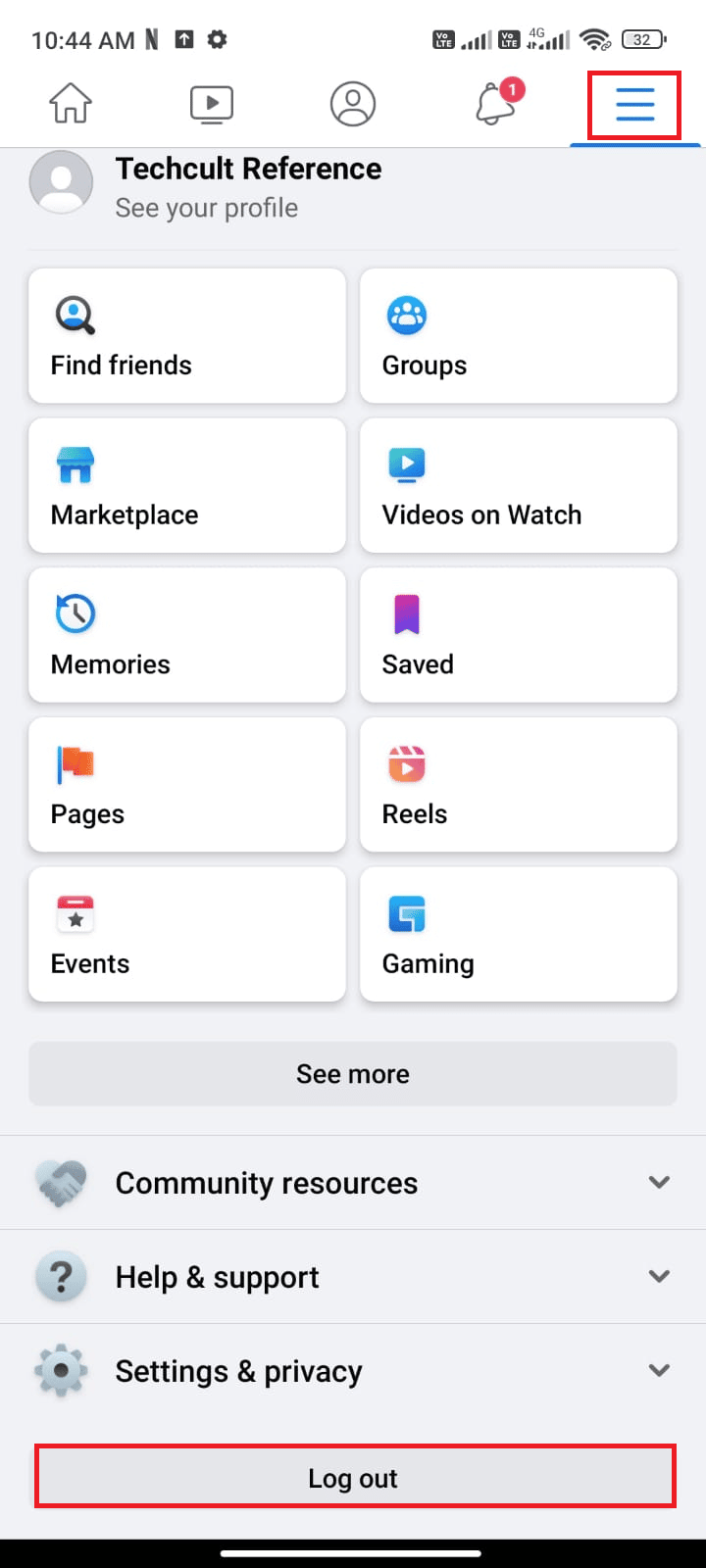
3. 인내심을 갖고 Facebook 계정에서 로그아웃될 때까지 기다리십시오.
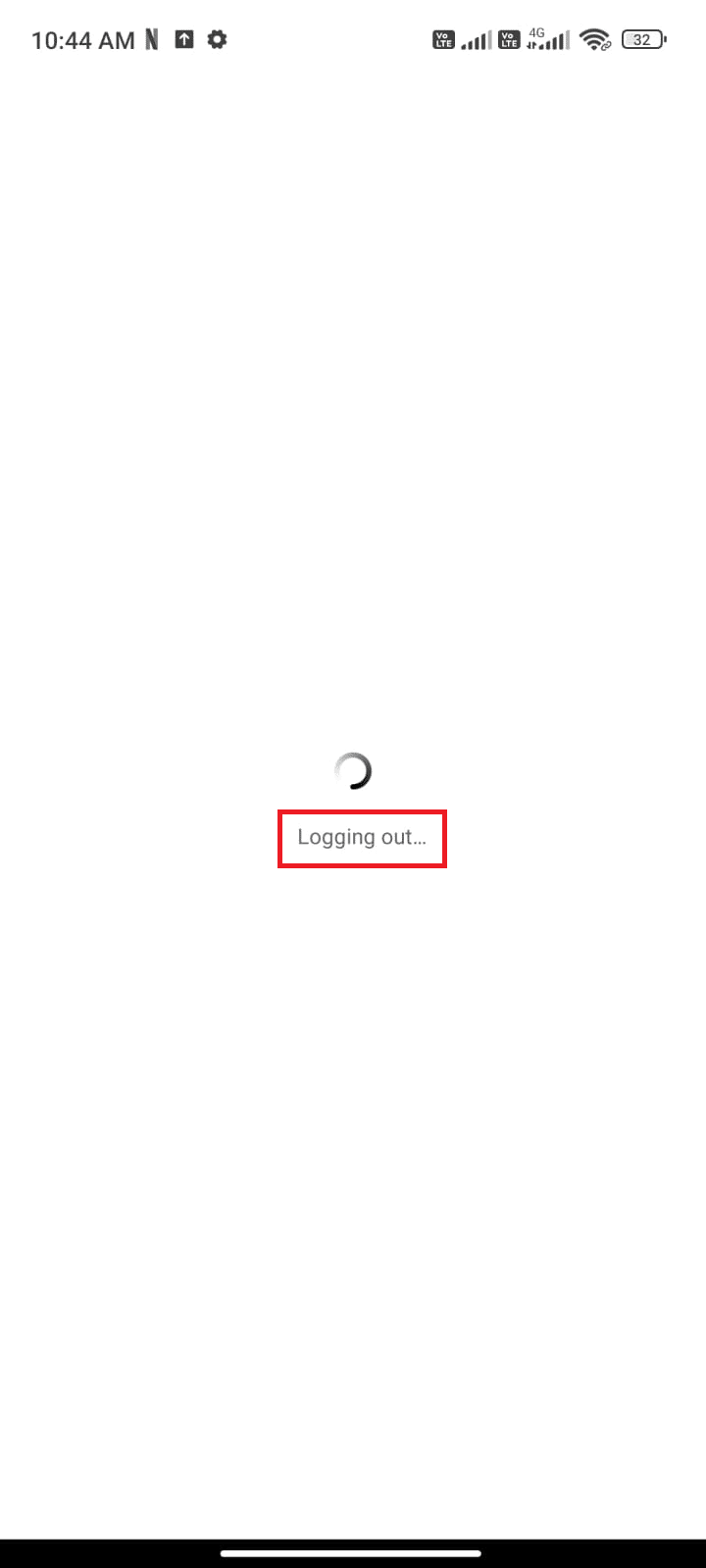
4. Android를 재부팅하고 Facebook 계정 을 탭하여 다시 로그인합니다.
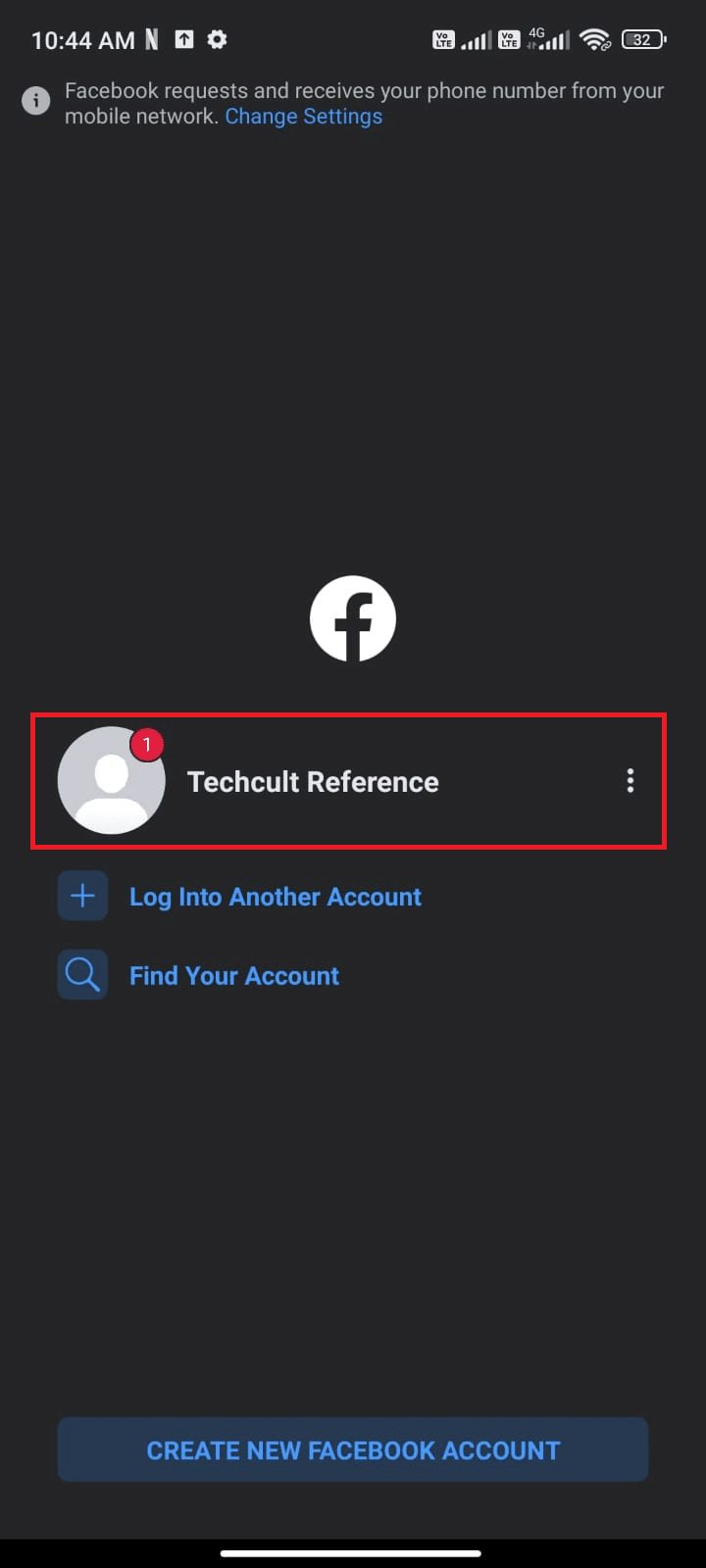
그런 다음 계정에 다시 로그인하여 Android에서 Facebook 문제를 해결했는지 확인합니다.
1D. 서버 가동 시간 대기
연결을 유지하기 위해 소셜 미디어에 대한 의존도가 높아짐에 따라 문제가 발생할 때 서버가 다운되었는지 확인하는 것이 중요합니다. 이 방법은 Facebook 서버가 다운되었는지 확인해야 하는 이유와 플랫폼에서 알림 문제를 해결하는 방법에 대해 설명합니다.
1. 브라우저를 열고 Downdetector 공식 사이트를 방문하세요.
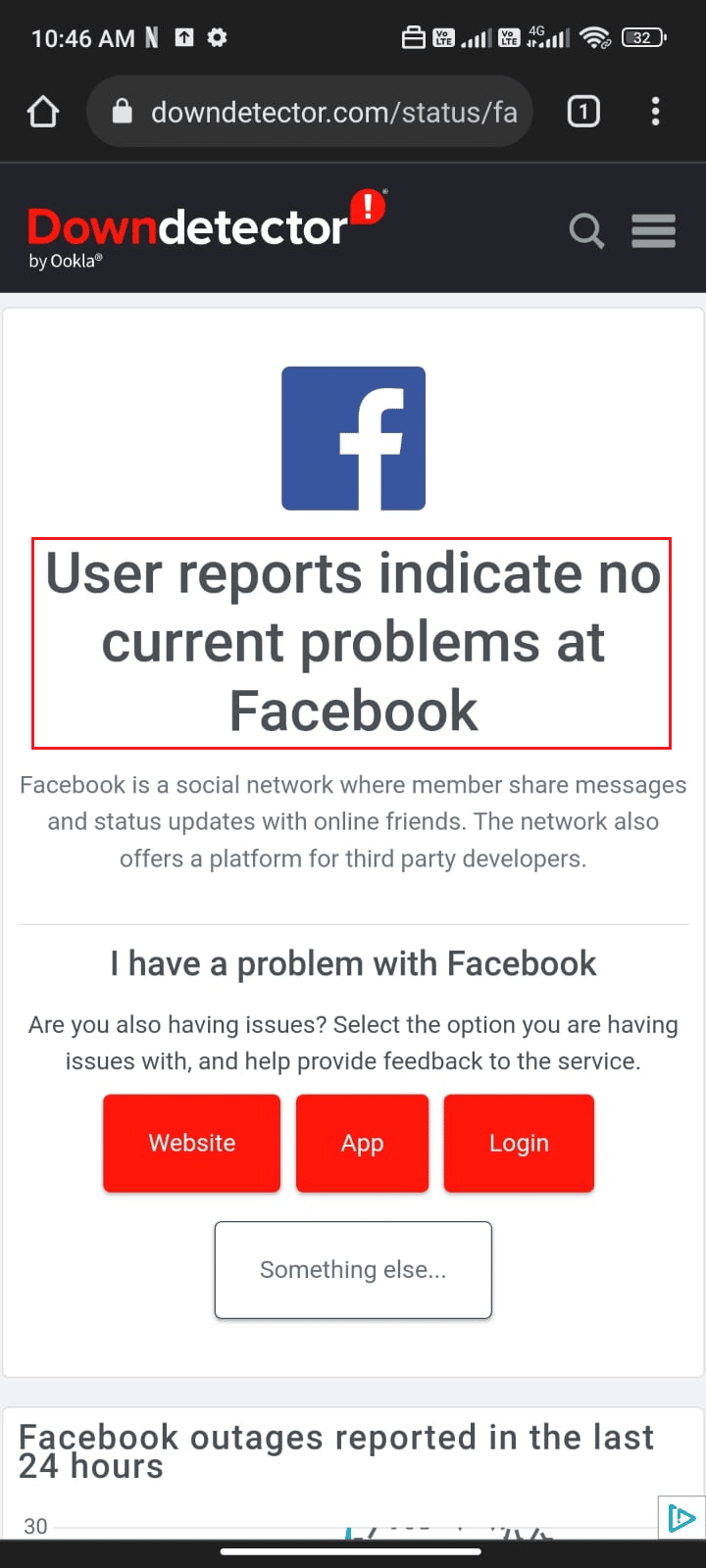
2. 메시지를 받았는지 확인하십시오. 사용자 보고서는 화면에 Facebook에 현재 문제가 없음을 나타냅니다 .
2A. 이 메시지가 나타나면 서버에 문제가 없는 것입니다. 동일한 문제를 해결하려면 아래 언급된 방법을 따라야 합니다.
2B. 다른 메시지나 프롬프트가 있는 경우 서버가 정상으로 돌아가고 Facebook 충돌 Android 문제가 해결될 때까지 기다려야 합니다.
1E. 인터넷 연결 문제 해결
Facebook을 사용할 때 Facebook 서버에 액세스하고 알림을 받으려면 장치를 네트워크에 연결해야 합니다. 장치의 네트워크 연결에 문제가 있는 경우 알림 작동이 중지될 수 있습니다. 예를 들어 기기가 Wi-Fi 네트워크에 연결되어 있지 않거나 연결 강도가 약한 경우 알림이 작동하지 않을 수 있습니다.
이 문제를 해결하기 위한 첫 번째 단계는 네트워크 연결을 확인하는 것입니다. Wi-Fi 네트워크에 연결되어 있는 경우 연결이 강력하고 안정적인지 확인하십시오. 모바일 데이터 네트워크에 연결된 경우 연결이 안정적이고 신호가 강한지 확인하세요. 다른 네트워크에 연결하여 문제가 해결되는지 확인할 수도 있습니다. 또한 VPN 서비스를 사용하는 경우 VPN 서비스를 끄고 Facebook이 계속 충돌하는 문제를 해결하는지 확인하십시오. 아래 언급된 단계에 따라 모바일 데이터가 켜져 있는지 확인하십시오.
1. Android에서 홈 화면 을 열고 설정 앱을 누릅니다.
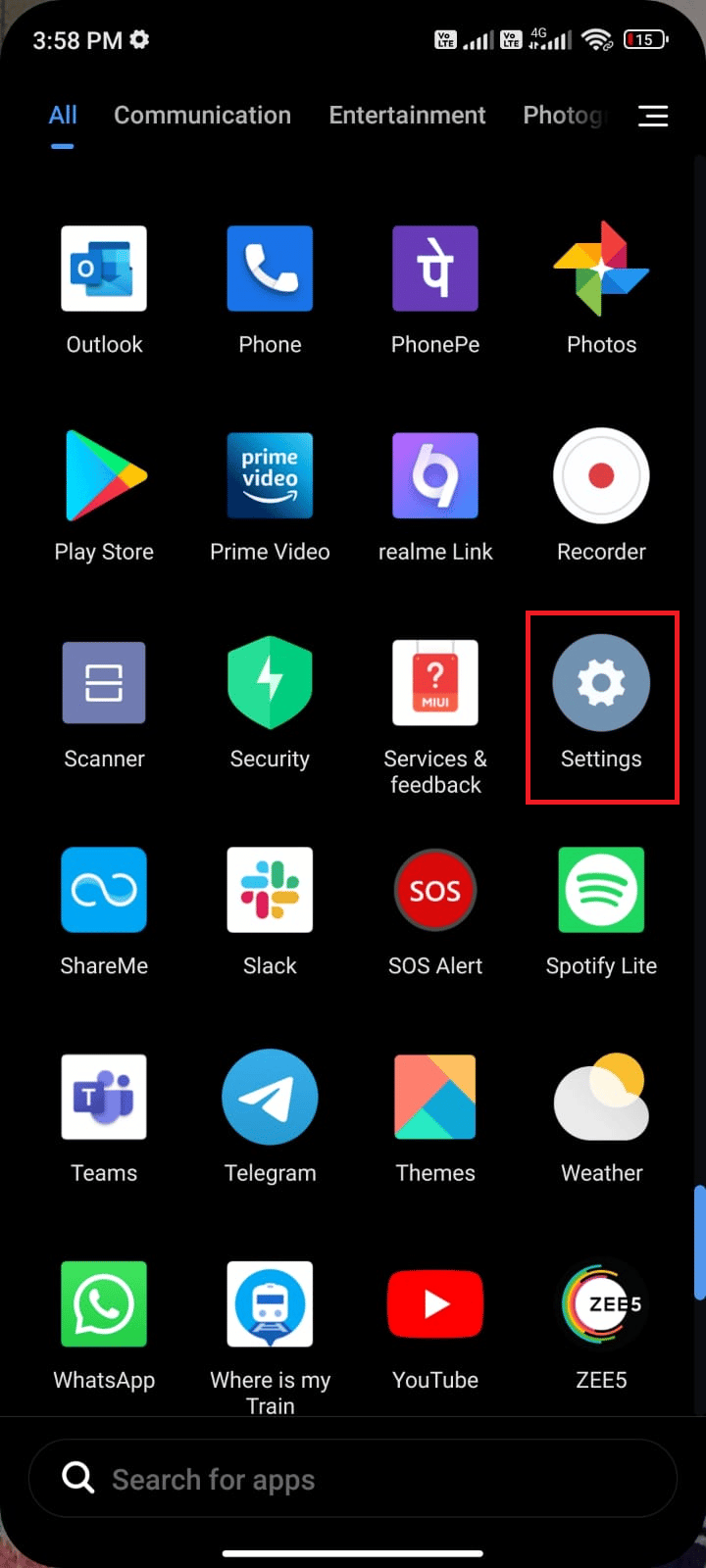
2. 이제 그림과 같이 SIM 카드 및 모바일 네트워크 옵션을 누릅니다.
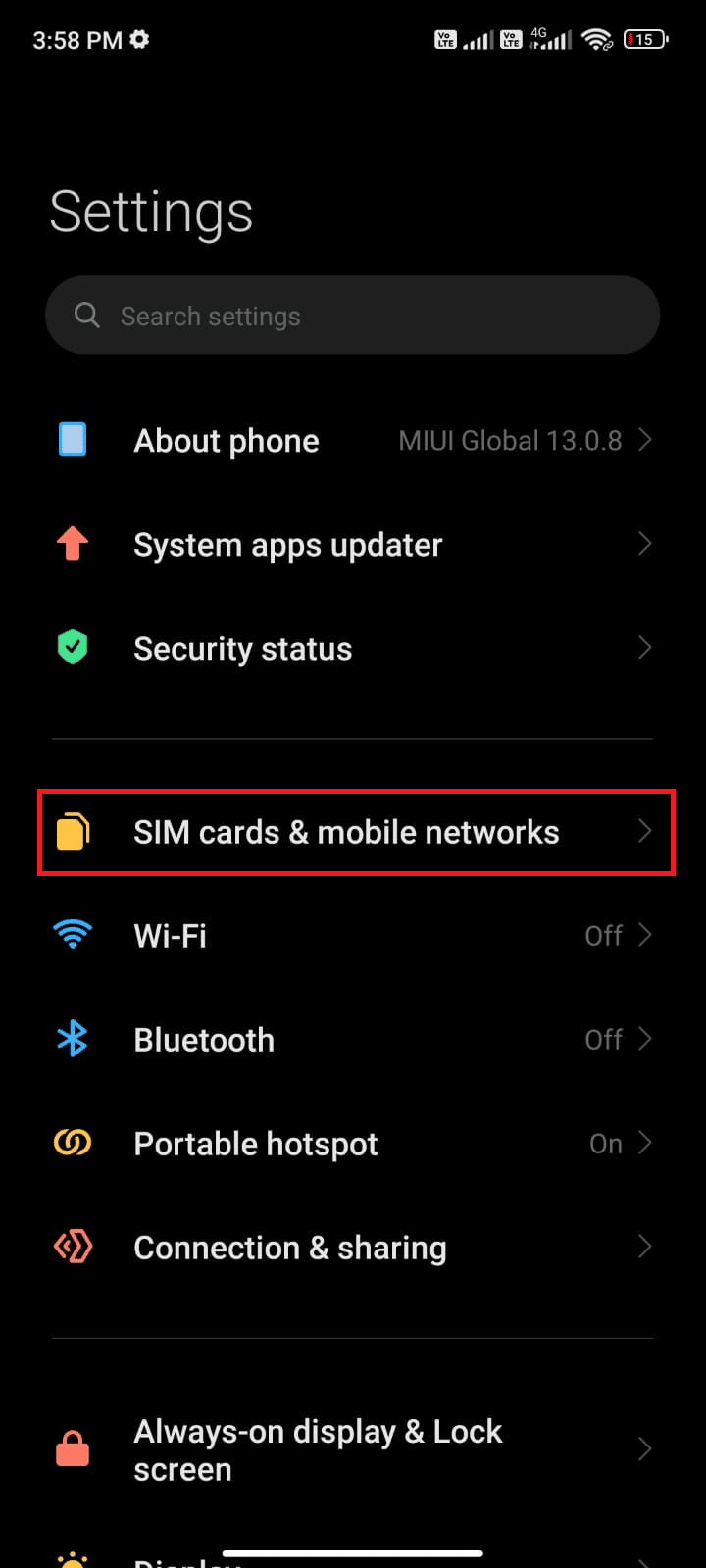
3. 이제 그림과 같이 모바일 데이터 옵션을 켭니다.
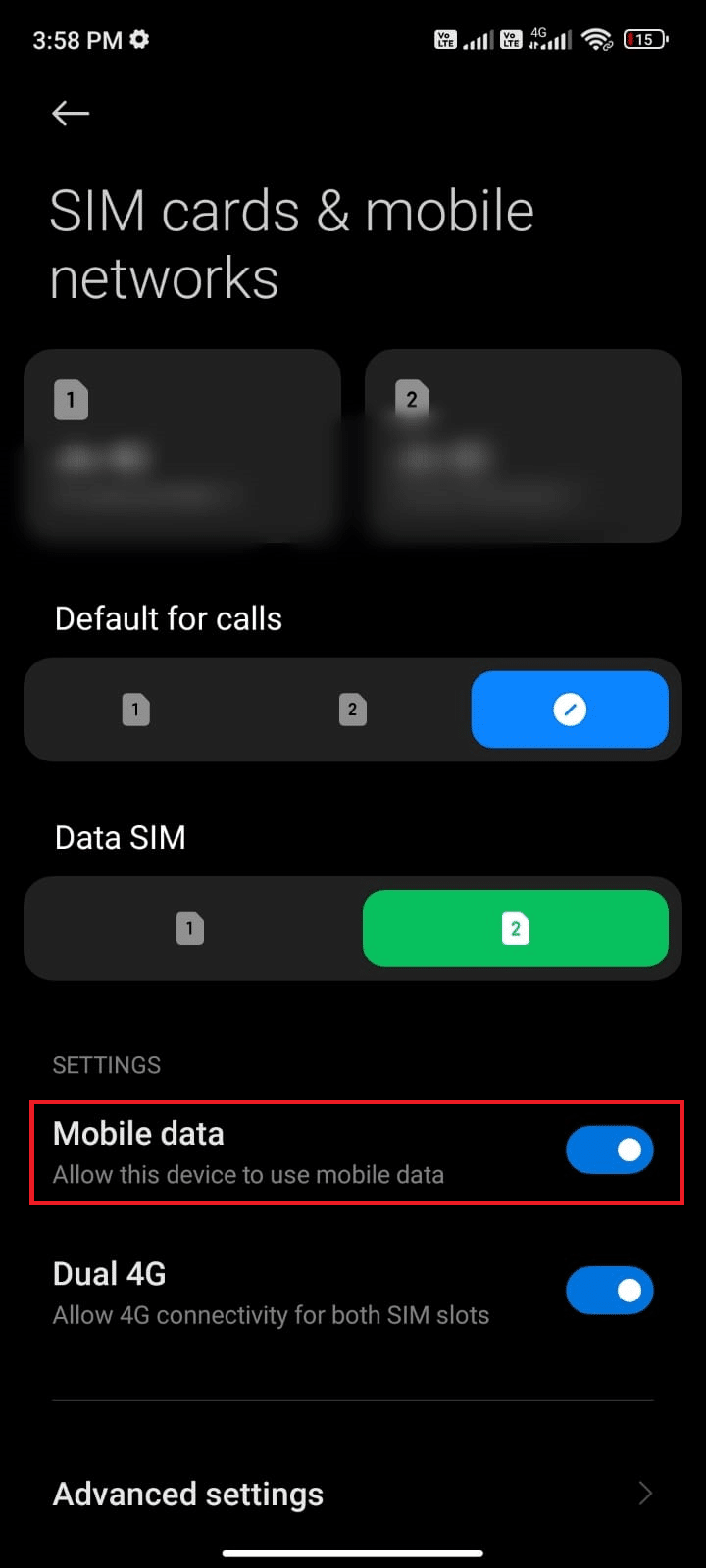
4. 지리적 위치가 아닌 경우 로밍 네트워크를 사용할 수도 있습니다. 이렇게 하려면 그림과 같이 고급 설정 을 누릅니다.
참고: 국제 데이터 로밍 기능을 사용하려면 인터넷 통신사에서 추가 요금을 부과합니다.
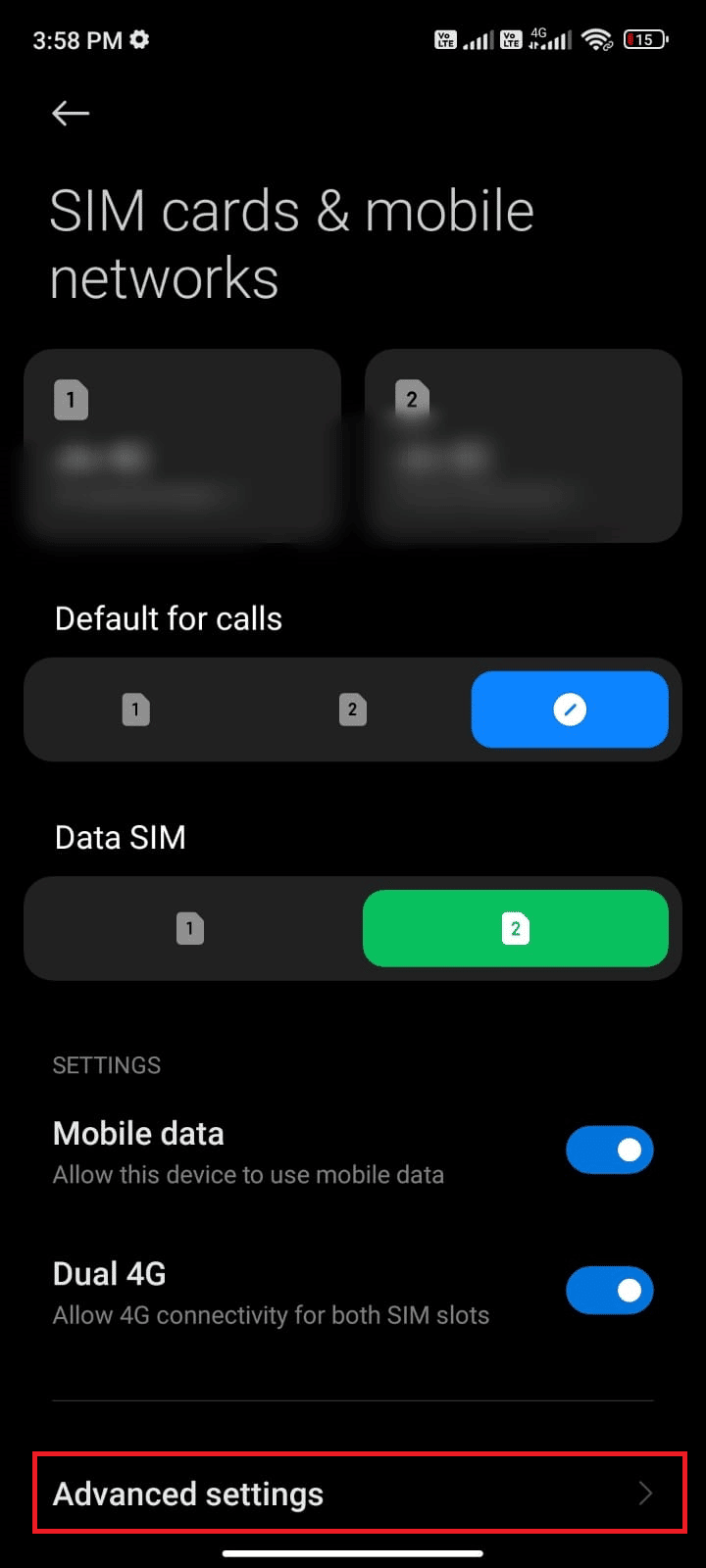
5. 그런 다음 국제 로밍 을 켜고 그림과 같이 항상 으로 설정을 선택합니다.
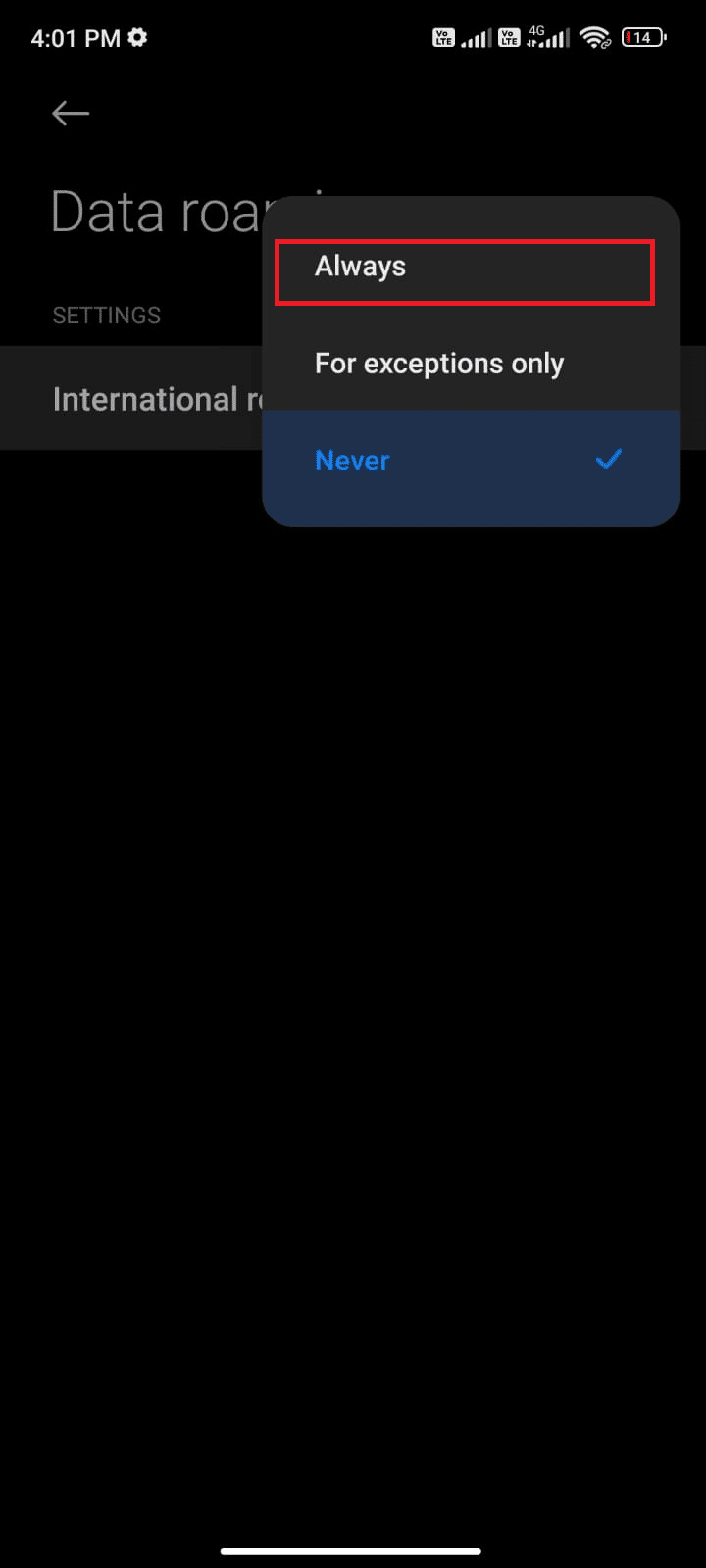
6. 이제 데이터 로밍 을 누릅니다.
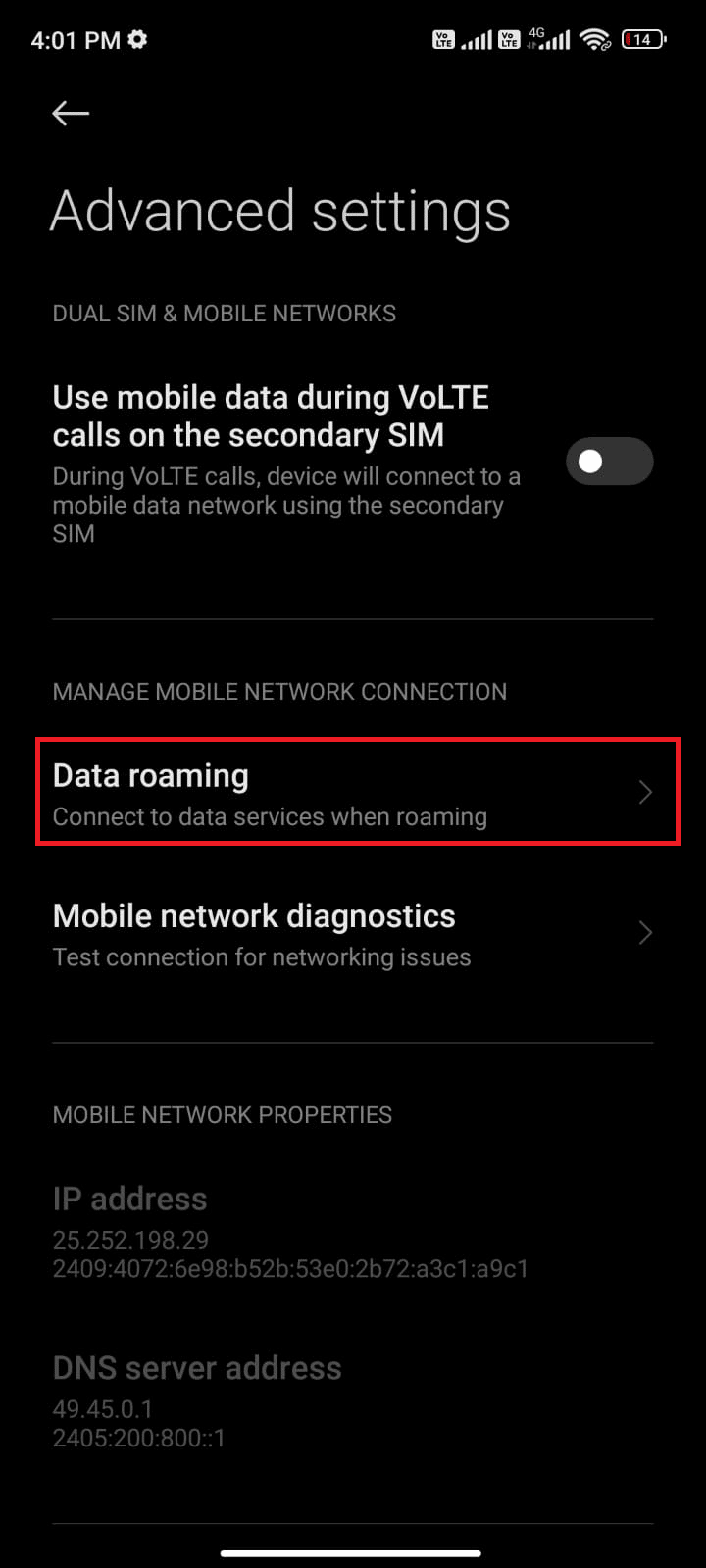
7. 그런 다음 그림과 같이 켜기를 탭하여 프롬프트를 확인합니다.
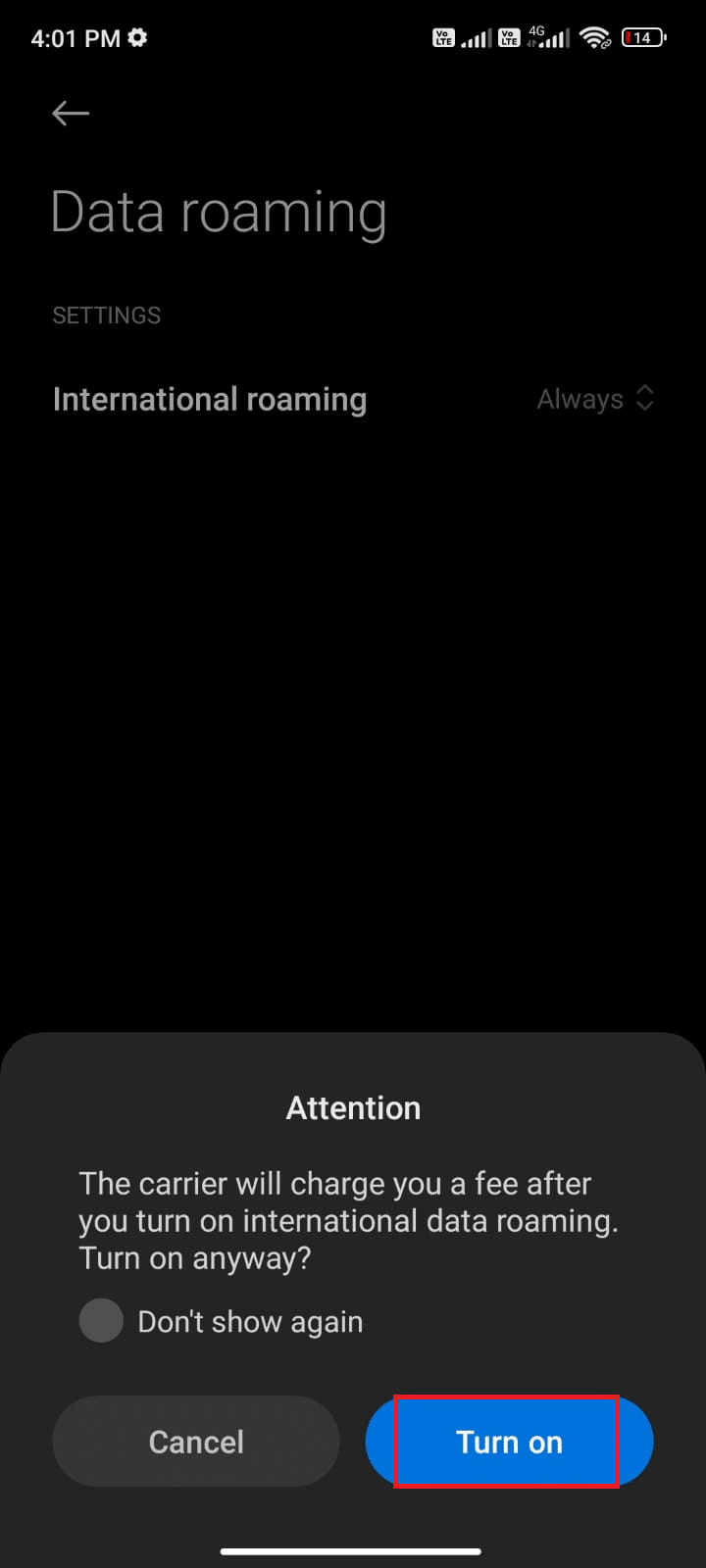
마지막으로 Facebook 알림이 로드되지 않는 문제를 해결할 수 있었는지 확인합니다. 그래도 해결책을 얻지 못했다면 아래 언급된 방법을 따르십시오.
1층 백그라운드 데이터 활성화
Facebook 알림이 작동하지 않는 주된 이유 중 하나는 백그라운드 데이터 문제 때문입니다. 백그라운드 데이터는 특정 앱을 백그라운드에서 실행하고 적극적으로 사용하지 않을 때에도 업데이트를 받을 수 있도록 하는 스마트폰의 기능입니다. 이렇게 하면 즐겨 사용하는 앱의 최신 뉴스, 알림 및 업데이트를 최신 상태로 유지할 수 있습니다. Android에서 백그라운드 데이터를 활성화하려면 아래 언급된 단계를 따르십시오.
1. 위의 방법에서와 같이 설정 앱을 누릅니다.
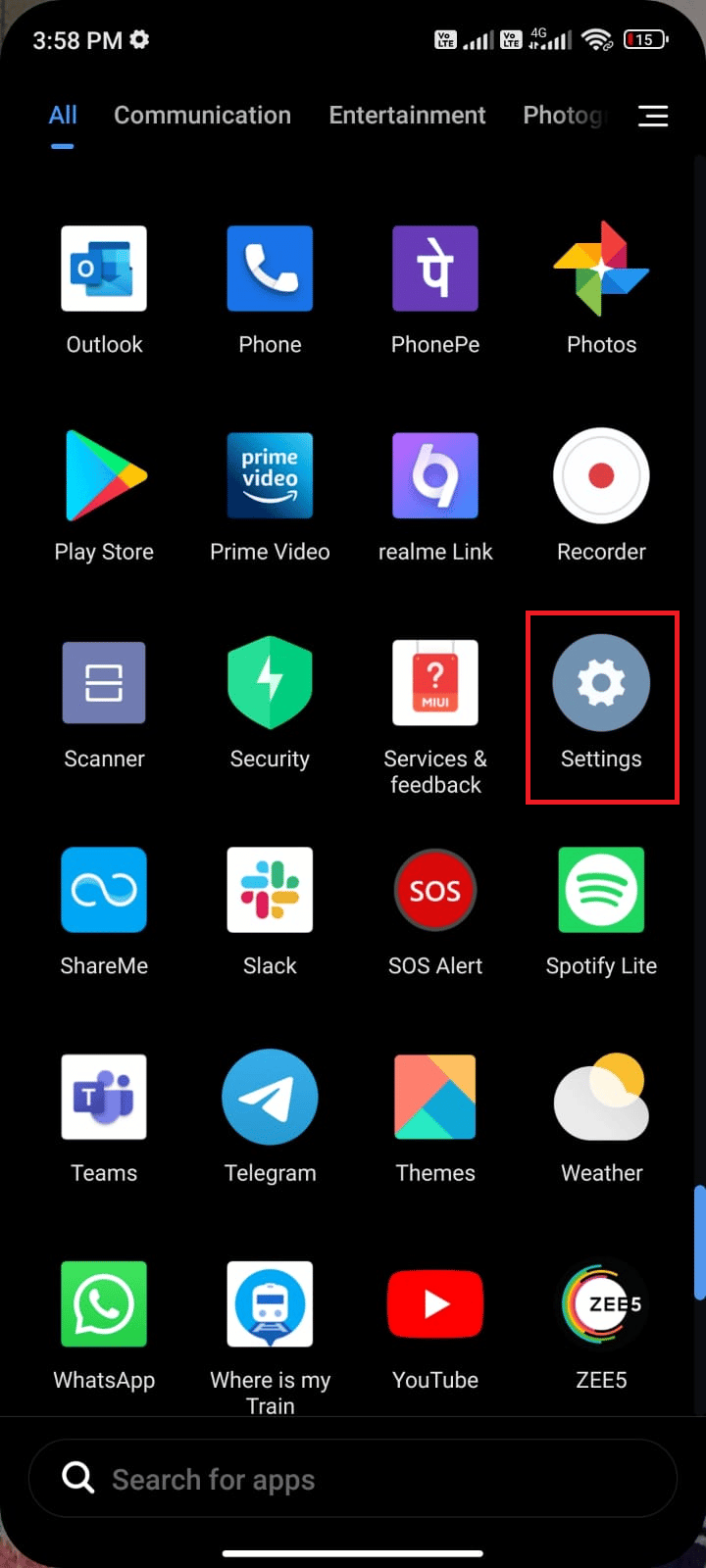
2. 그런 다음 앱 을 누릅니다.
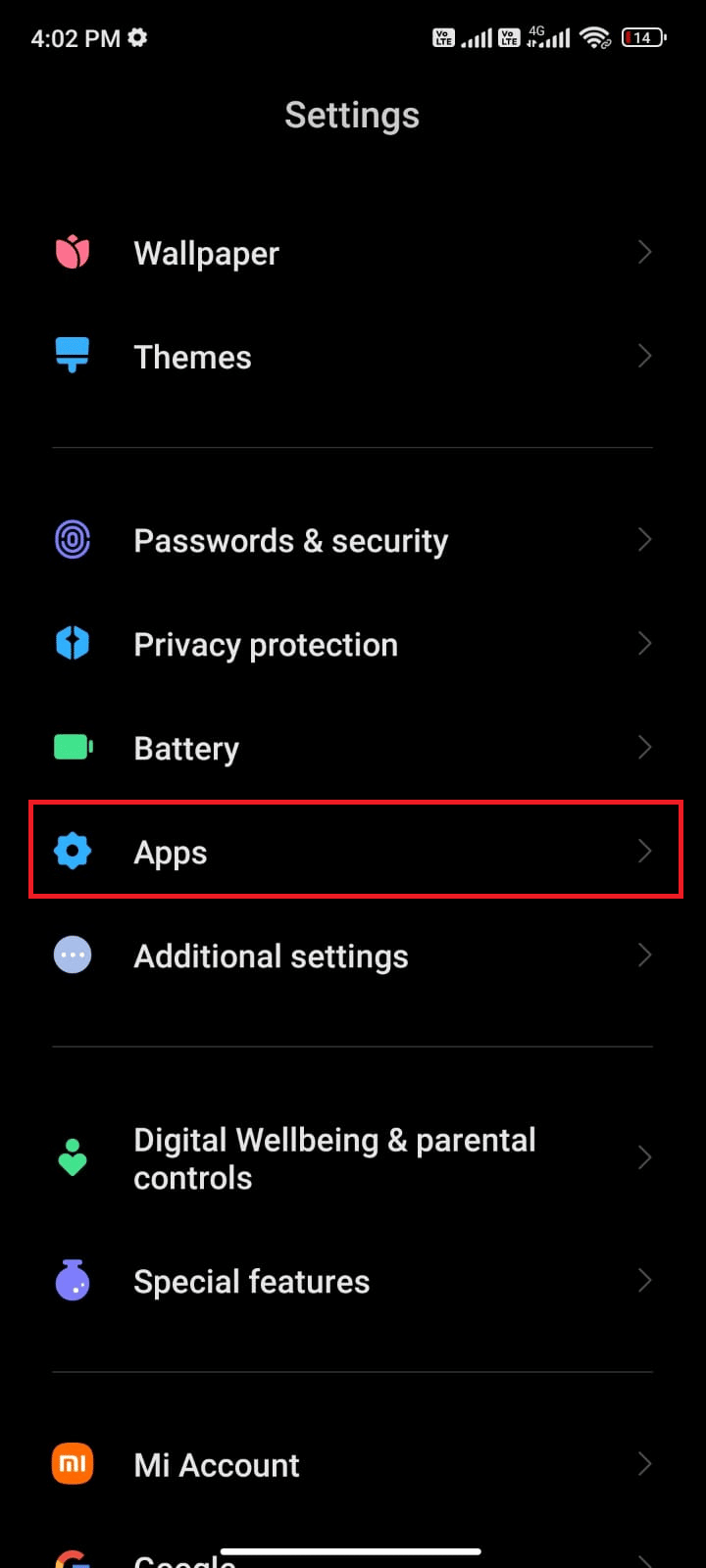
3. 다음으로 앱 관리 를 누른 다음 Facebook 을 누릅니다.
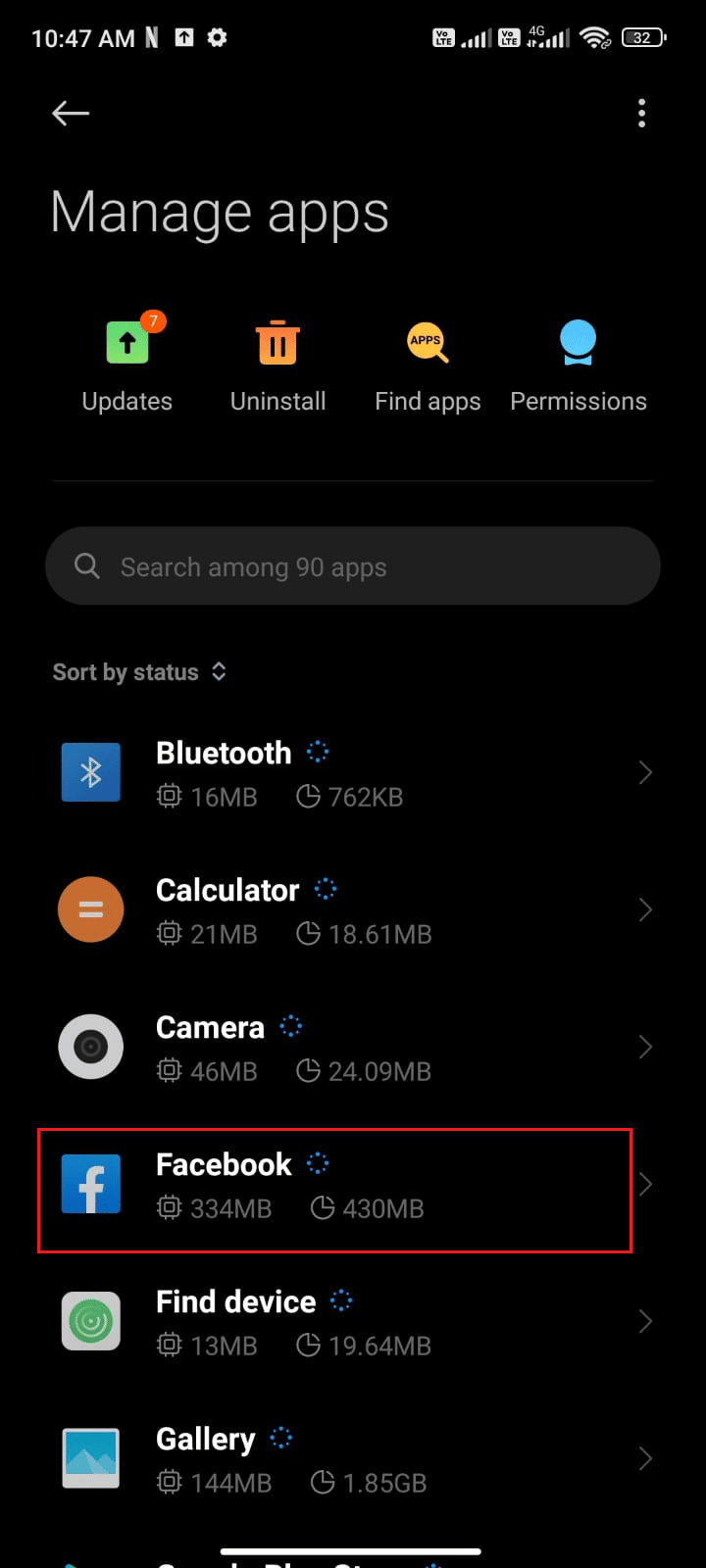
4. 이제 데이터 사용 제한 을 누릅니다.
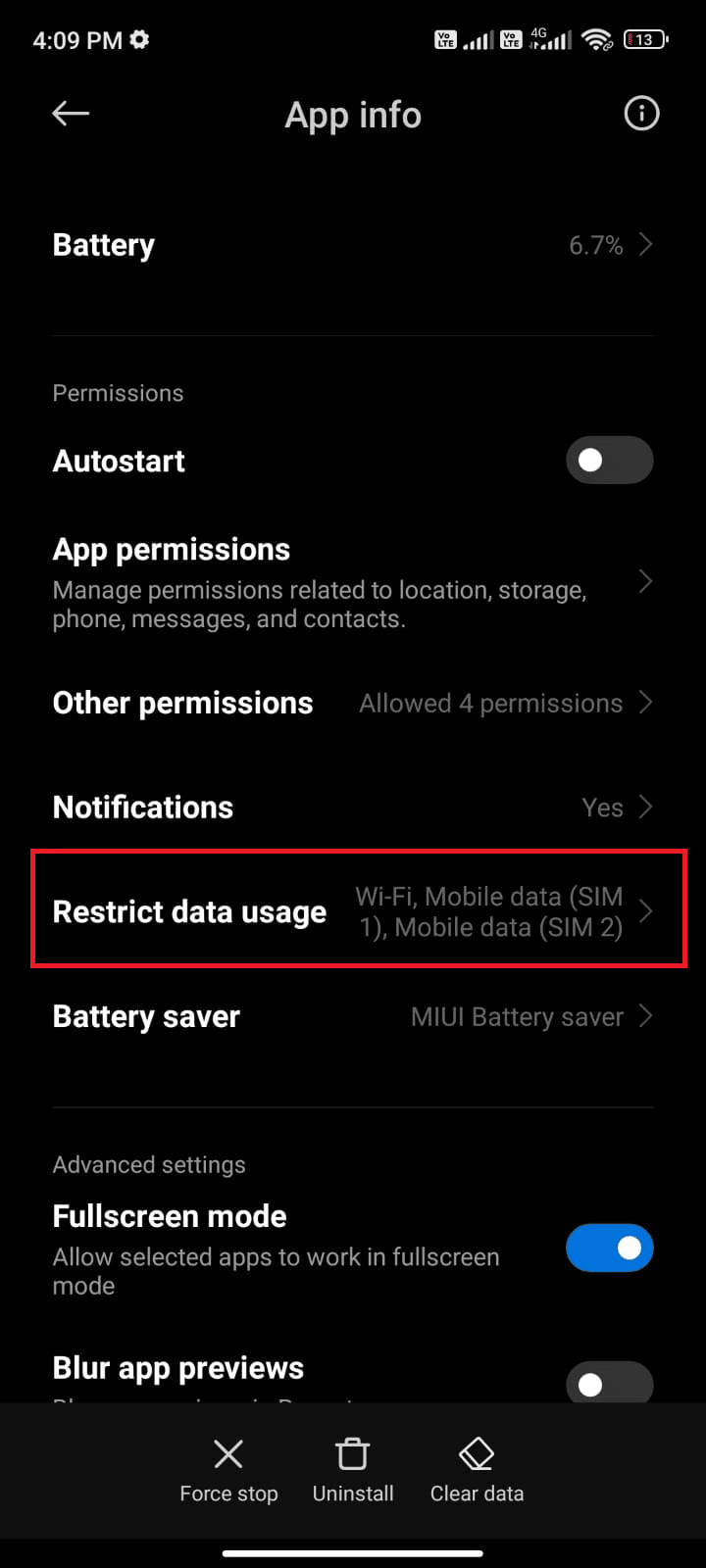
5. 데이터 사용 제한 메뉴에서 세 가지 옵션을 모두 선택하고 확인을 누릅니다 .
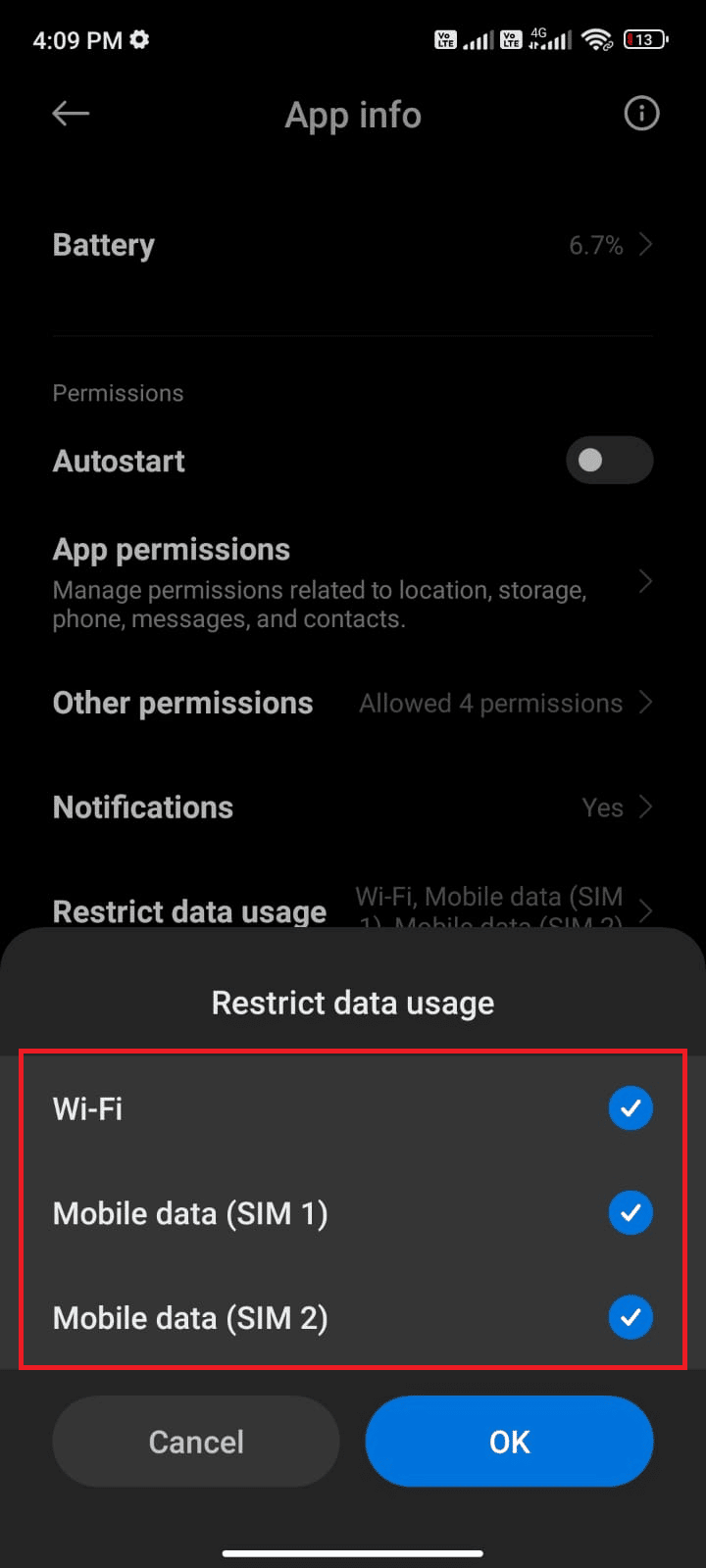

이제 배터리 절약 모드가 켜져 있어도 장치를 네트워크에 연결할 수 있습니다. 이렇게 하면 논의된 Facebook 문제가 해결됩니다.
1G. 강제 종료
앱 강제 종료는 앱을 완전히 닫았다가 다시 시작하는 프로세스입니다. 이렇게 하면 작동하지 않는 Facebook 푸시 알림을 포함하여 앱의 일시적인 문제를 해결하는 데 도움이 될 수 있습니다. 앱을 강제 종료하는 것은 앱을 제거하는 것과는 다릅니다. 아래 언급된 단계에 따라 Facebook을 강제 종료하십시오.
1. 이전과 마찬가지로 설정 으로 이동합니다.
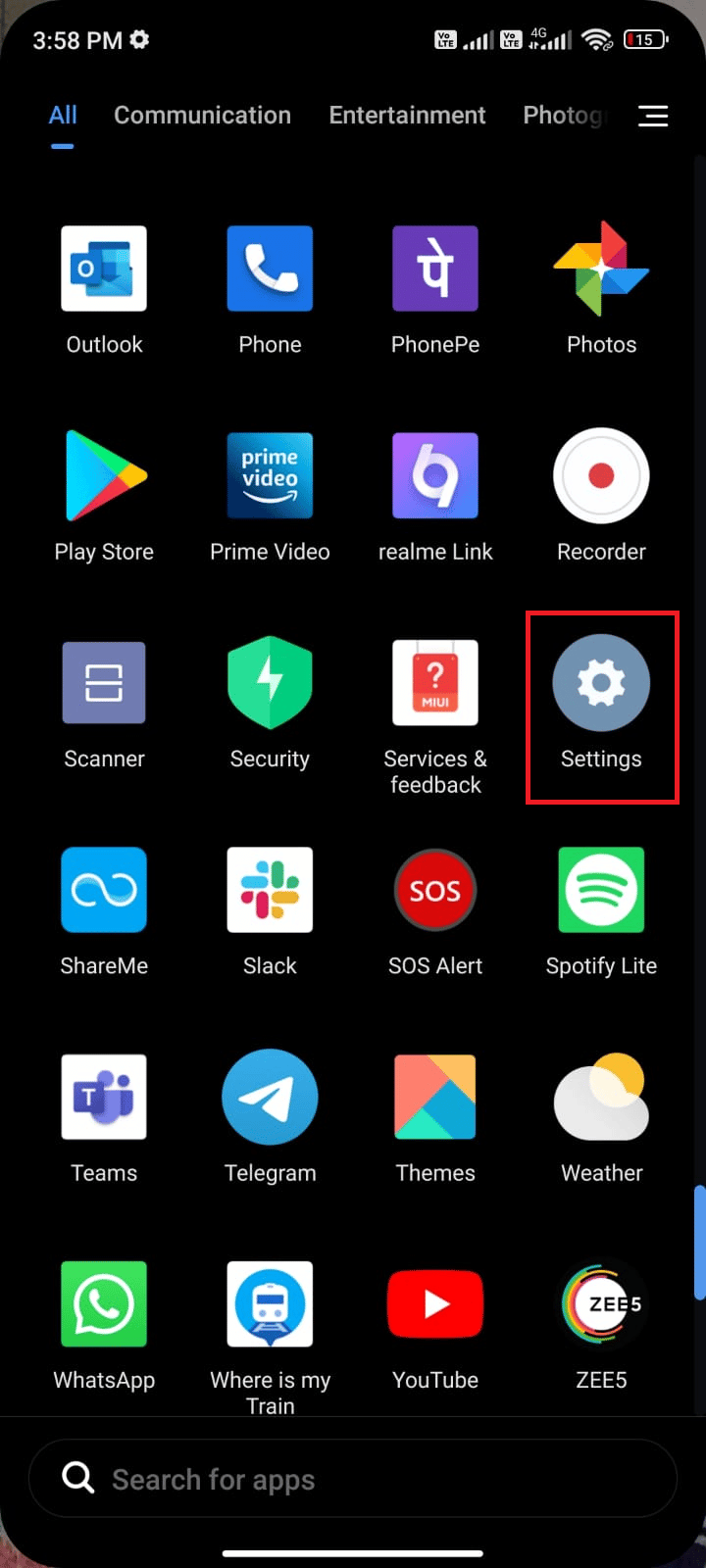
2. 그런 다음 앱 을 누릅니다.
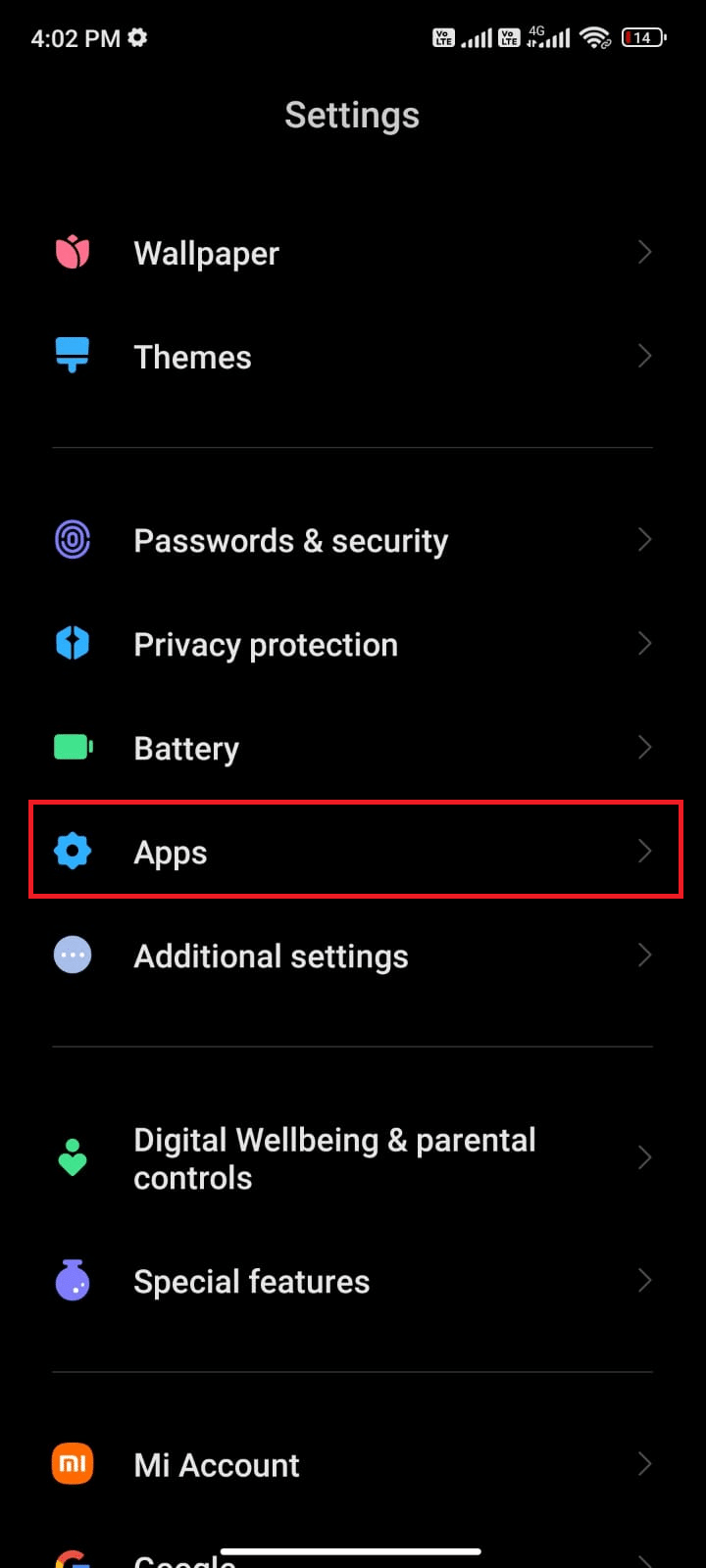
3. 다음으로 그림과 같이 앱 관리 에서 Facebook 을 선택합니다.
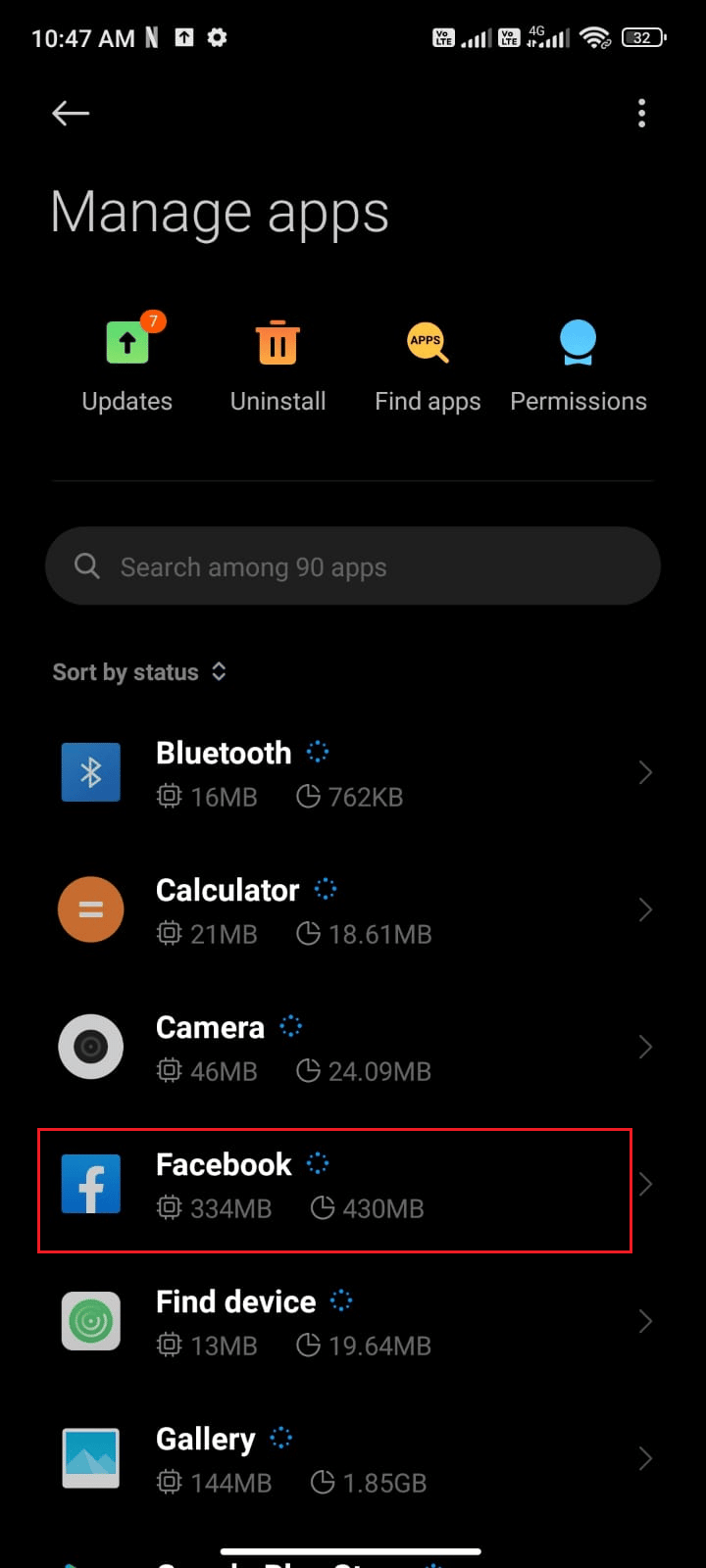
4. 여기에서 그림과 같이 강제 중지 를 누릅니다.
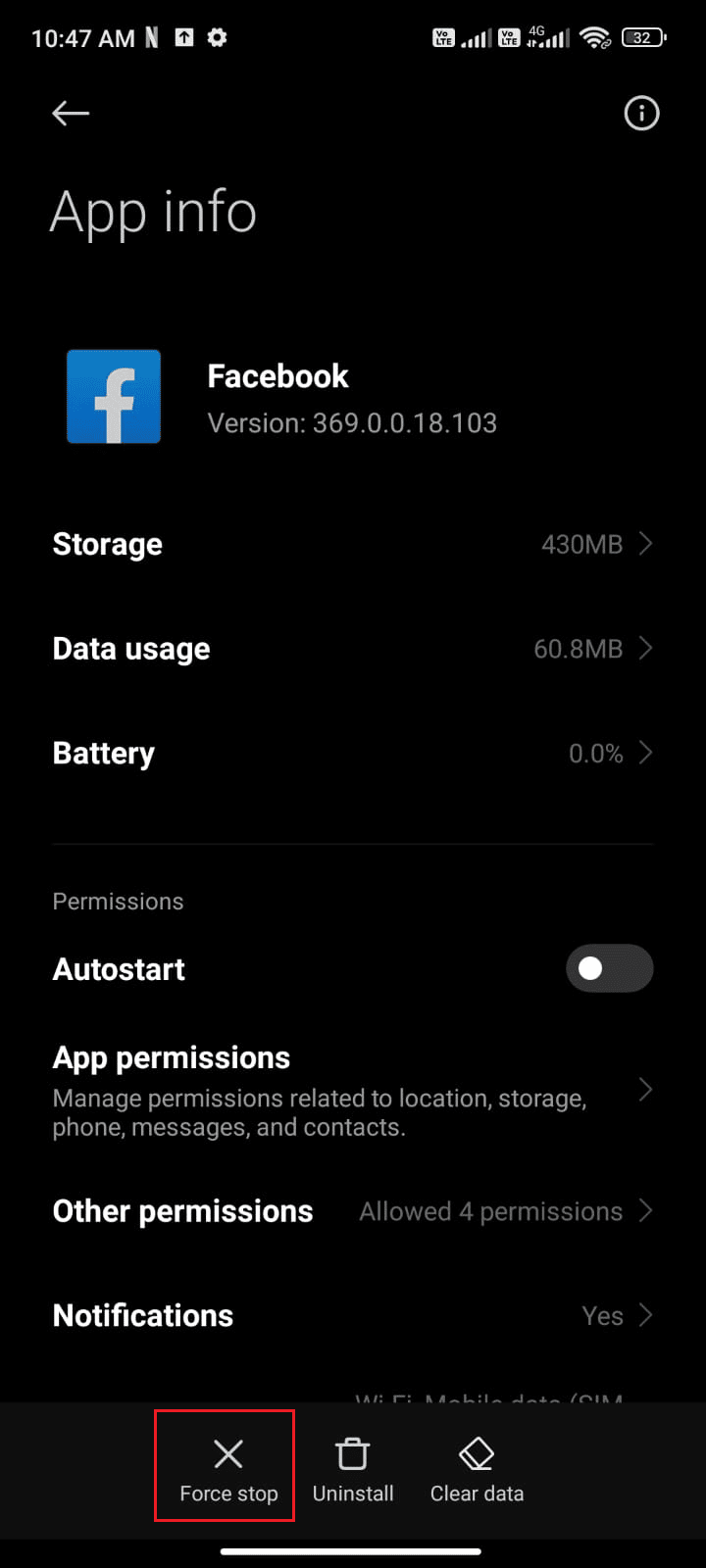
5. 마지막으로 확인 을 눌러 표시된 대로 프롬프트를 확인합니다.
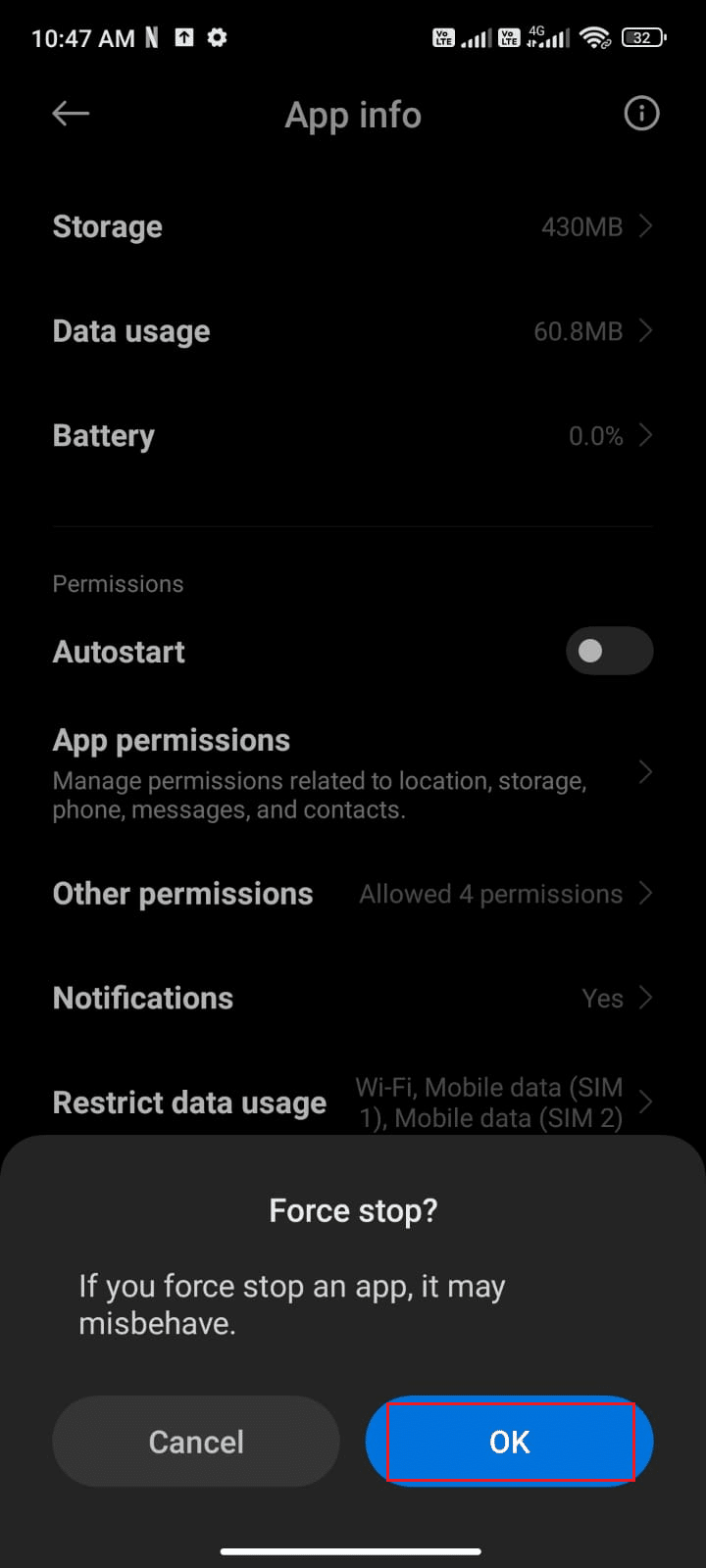
이제 Facebook을 다시 시작하고 논의된 문제를 해결할 수 있는지 확인하십시오.
이러한 기본 문제 해결 방법을 따라 Facebook 알림 문제에 대한 수정 사항을 얻지 못한 경우 다음 고급 솔루션으로 진행하십시오.
또한 읽기: Facebook Messenger를 비활성화하는 방법
방법 2: Facebook 캐시 제거
Facebook은 앱이나 웹사이트를 열 때 로드해야 하는 데이터의 양을 줄이기 위해 기기의 데이터를 캐시합니다. 시간이 지남에 따라 이 캐시된 데이터가 누적되어 성능이 느려지고 버그가 있는 동작이 발생할 수 있습니다. Facebook 캐시를 제거하면 최신 버전의 Facebook 소프트웨어를 사용하고 알림이 제대로 작동하는지 확인할 수 있습니다.
Android에서 수동으로 Facebook 캐시를 지우려면 Facebook에서 캐시를 지우는 방법 가이드의 단계를 따르세요.
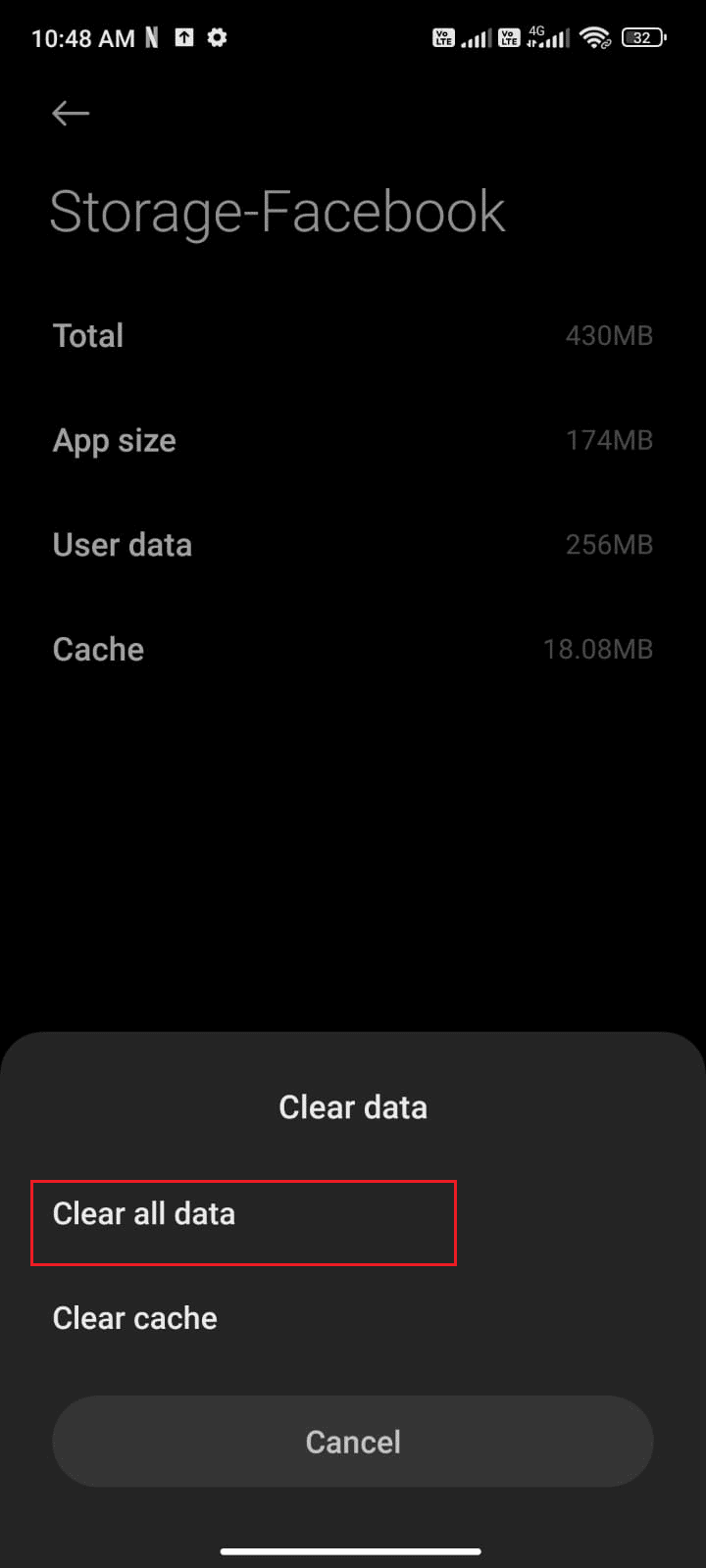
방법 3: Facebook에 대한 알림 권한 활성화
Android에서 알림을 표시하도록 Facebook에 권한을 부여하지 않은 경우 Facebook 문제에 대한 알림이 표시되지 않을 수 있습니다. Android에서 Facebook 알림을 활성화하려면 Android 알림이 표시되지 않는 문제 해결 가이드를 따르세요.

또한 읽기: Facebook 데이트를 수정하는 방법이 작동하지 않음
방법 4: Facebook 앱을 최신 버전으로 업데이트
따라서 Facebook은 사용자가 최적의 경험을 할 수 있도록 앱을 최신 버전으로 업데이트하는 것이 필수적입니다. 안타깝게도 많은 사용자가 Facebook 알림이 제대로 작동하지 않는 문제를 경험했습니다. 이 문제를 해결하려면 Facebook 앱을 최신 버전으로 업데이트해야 합니다.
1. 홈 화면 으로 이동하여 Play 스토어 를 검색하고 엽니다.
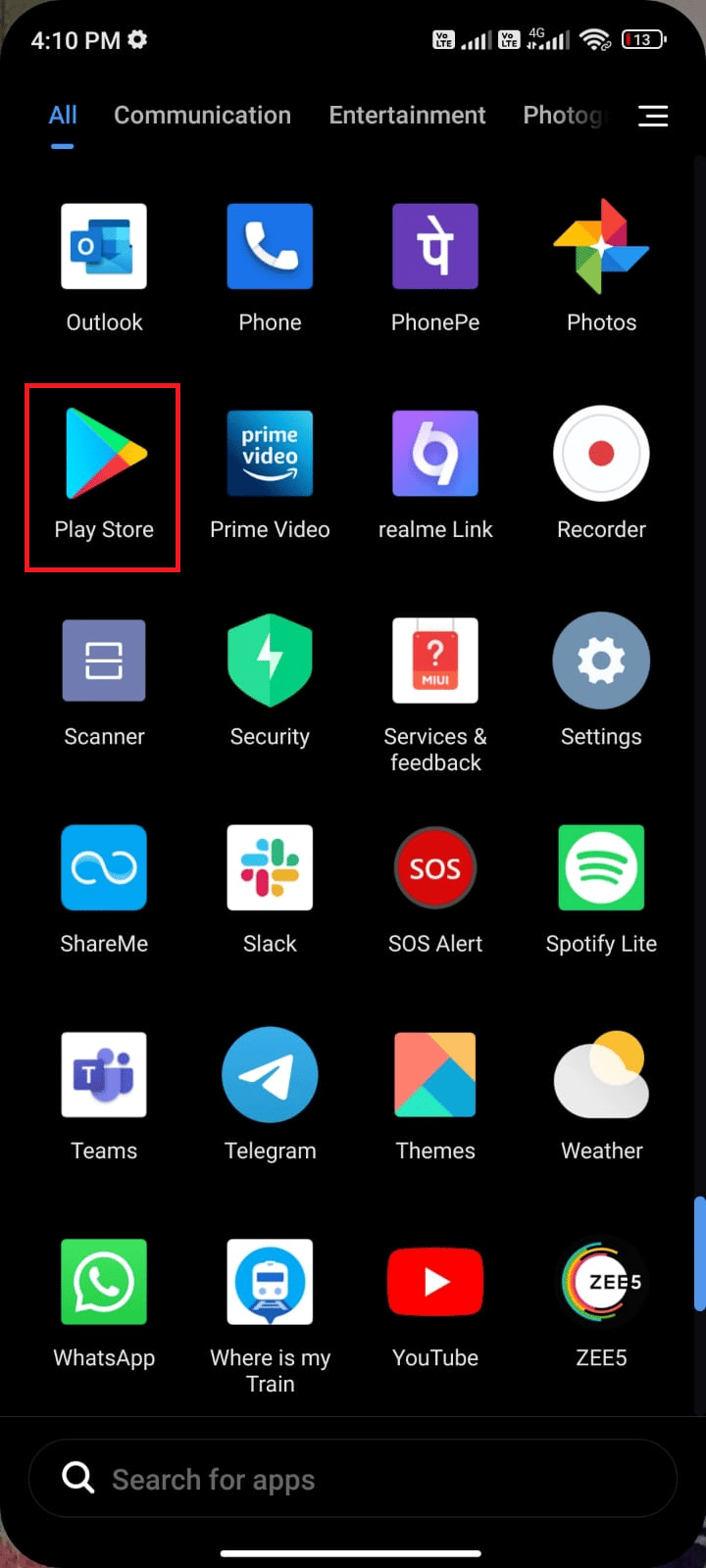
2. 그런 다음 그림과 같이 검색 메뉴에 Facebook 을 입력합니다.
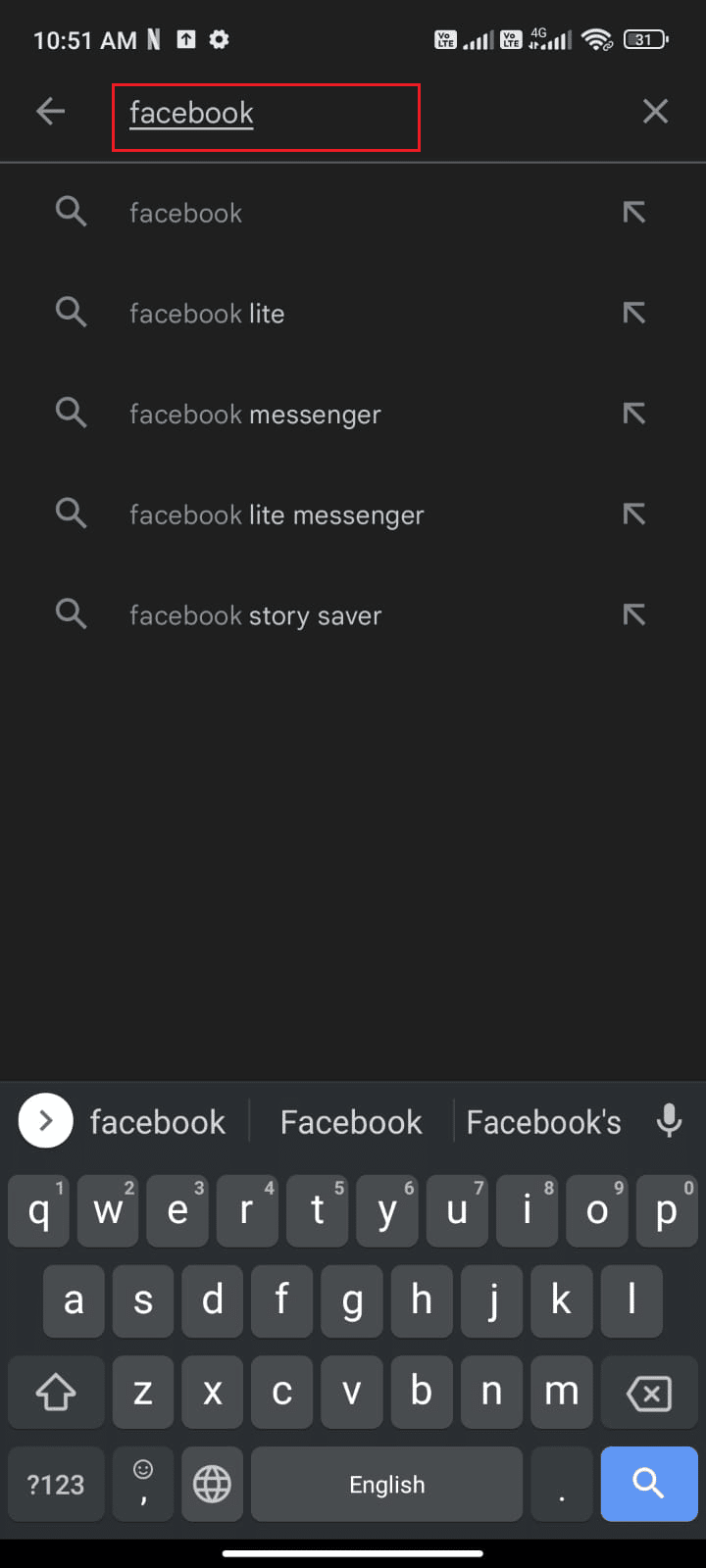
3A. 앱에 업데이트가 필요한 경우 업데이트 옵션을 탭합니다.
3B. 앱이 이미 최신 버전이면 열기 및 제거 옵션만 표시됩니다. 이 경우 다음 방법으로 전환하십시오.
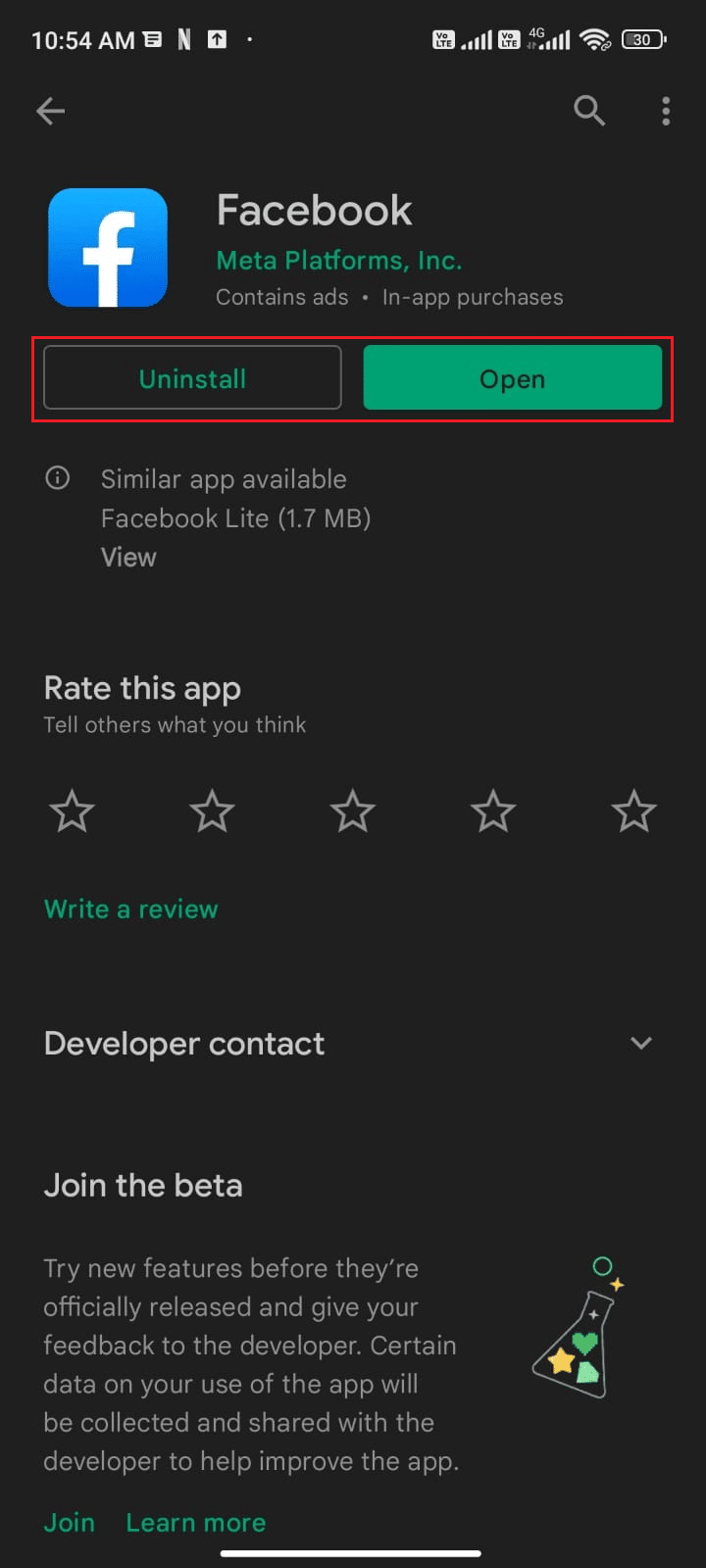
4. 장치에 업데이트가 설치될 때까지 기다렸다가 Facebook 푸시 알림이 작동하지 않는 문제를 해결할 수 있는지 확인합니다.
방법 5: Android 운영 체제 업데이트
많은 사용자가 Facebook 알림이 작동하지 않는 문제를 보고하여 일상 생활에 심각한 지장을 초래합니다. 다행히도 이 문제에 대한 답은 Android 운영 체제(OS)를 업데이트하는 데 있을 수 있습니다. Android 휴대폰에서 업데이트를 확인하는 3가지 방법 가이드에서는 Facebook 알림이 로드되지 않는 문제를 해결하기 위해 Android OS를 업데이트해야 하는 이유에 대해 설명합니다.
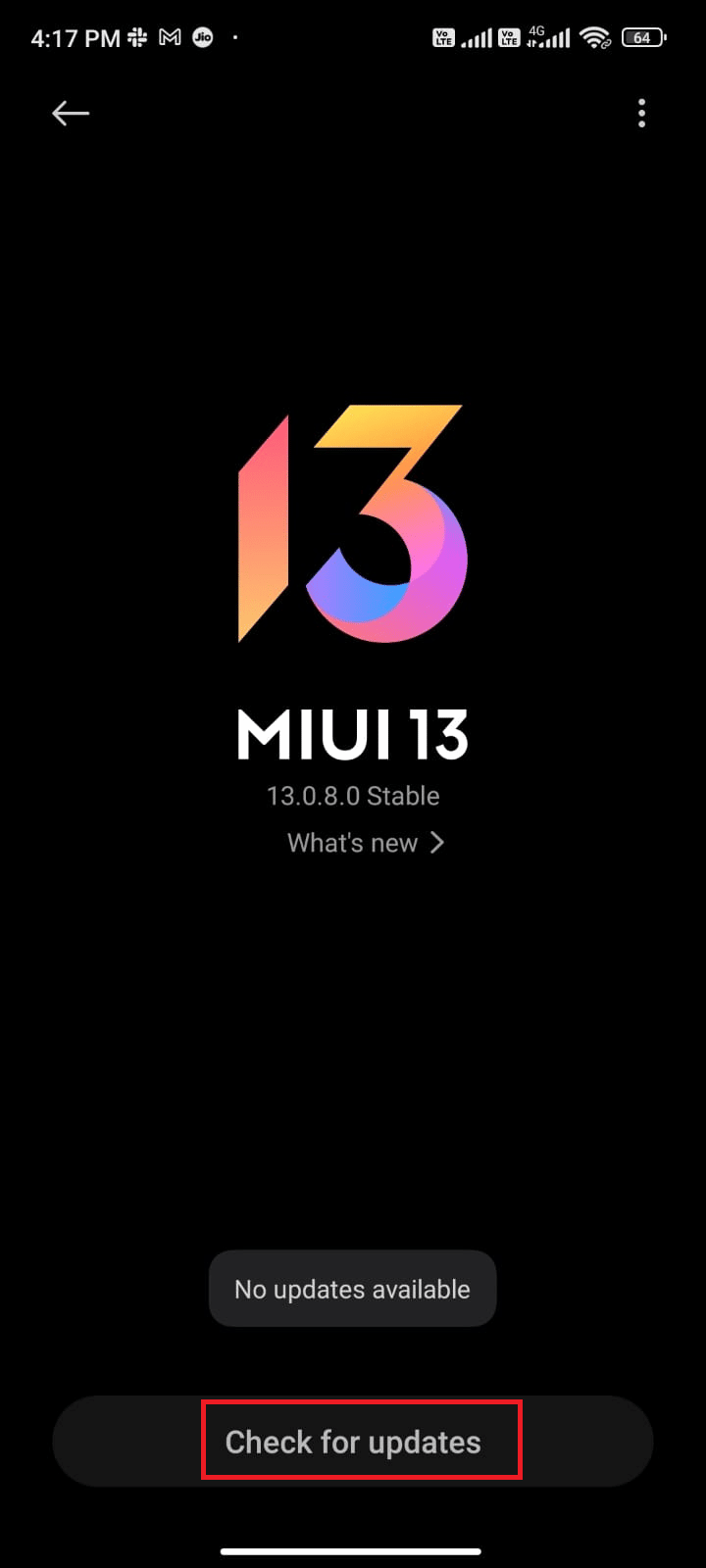
Android OS를 업데이트한 후 Facebook 문제에 대한 알림 없음을 수정할 수 있는지 확인하십시오.
방법 6: 다른 장치 또는 웹 버전에서 Facebook 사용
그래도 Facebook 알림이 작동하지 않는 문제에 대한 수정 사항을 얻지 못한 경우 문제가 휴대폰에 있는지 또는 앱 자체에 있는지 분석할 때 주의해야 합니다.
1. 다른 Android 기기에서 Facebook 계정에 로그인하고 문제가 있는지 확인합니다.
1A. 다른 휴대폰에서 Facebook 문제가 발생하지 않은 경우 휴대폰에 앱을 다시 설치해야만 해결할 수 있는 앱 관련 문제를 나타냅니다.
1B. 다른 장치에서 동일한 문제가 발생하면 이 문서에 나열된 앱 문제 해결 방법을 따라 문제를 해결해야 합니다.
2. 또한 웹 버전을 사용해보고 Android에서 Facebook의 알림을 수정할 수 없는지 확인하십시오.
또한 읽기: Facebook Messenger에서 비밀 대화를 시작하는 방법
방법 7: 계정 섹션에서 Facebook 제거 및 추가
Facebook 알림이 작동하지 않는 문제가 있는 경우 계정을 제거하고 추가하는 것이 가장 좋은 해결책일 수 있습니다. 이 방법은 알림 문제를 해결하기 위해 Facebook 계정을 제거하고 추가하는 방법에 대한 쉬운 단계별 지침을 제공합니다. 다음은 Android에서 Facebook 계정을 제거하고 나중에 다시 추가하는 몇 가지 간단한 단계입니다.
1. 휴대폰에서 설정 앱을 누릅니다.
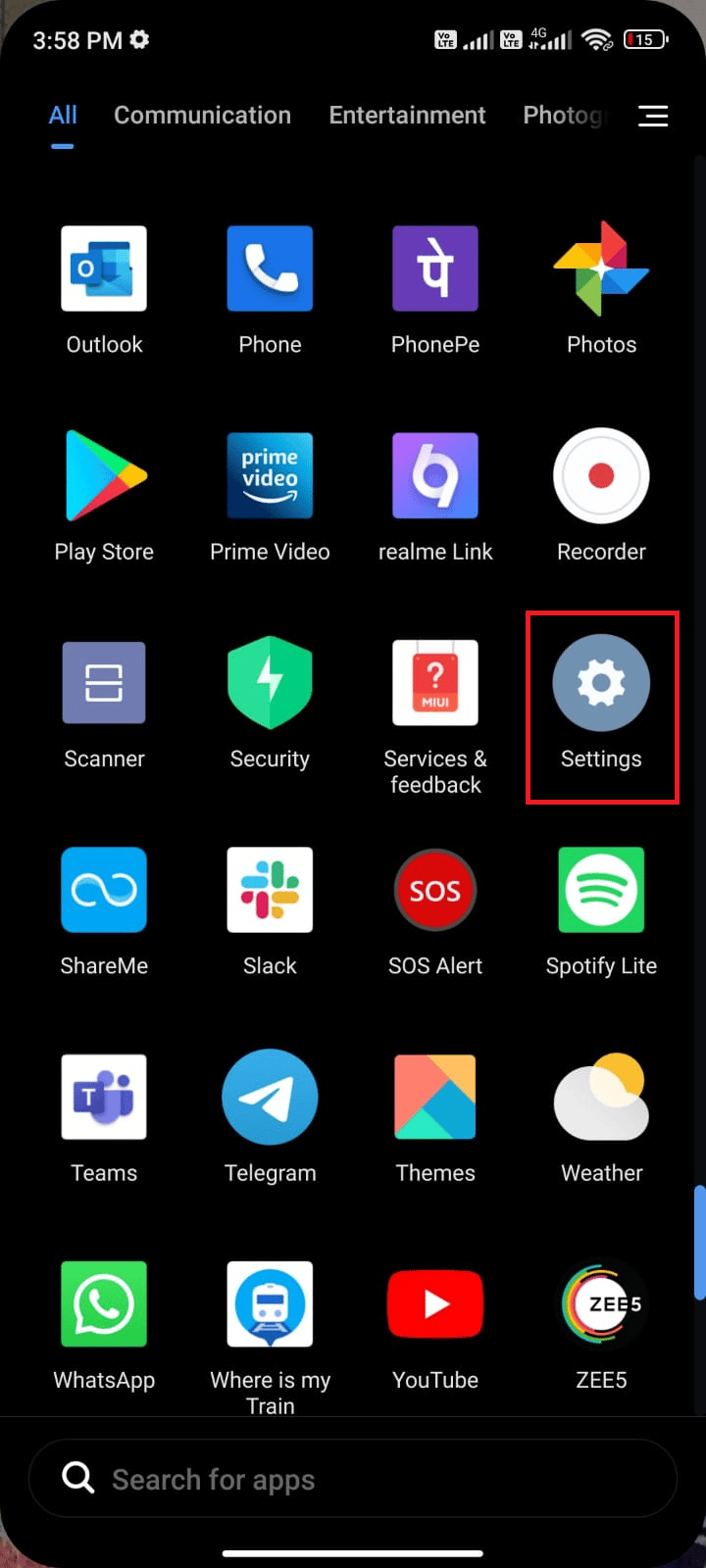
2. 설정 화면에서 그림과 같이 계정 및 동기화 를 누릅니다.
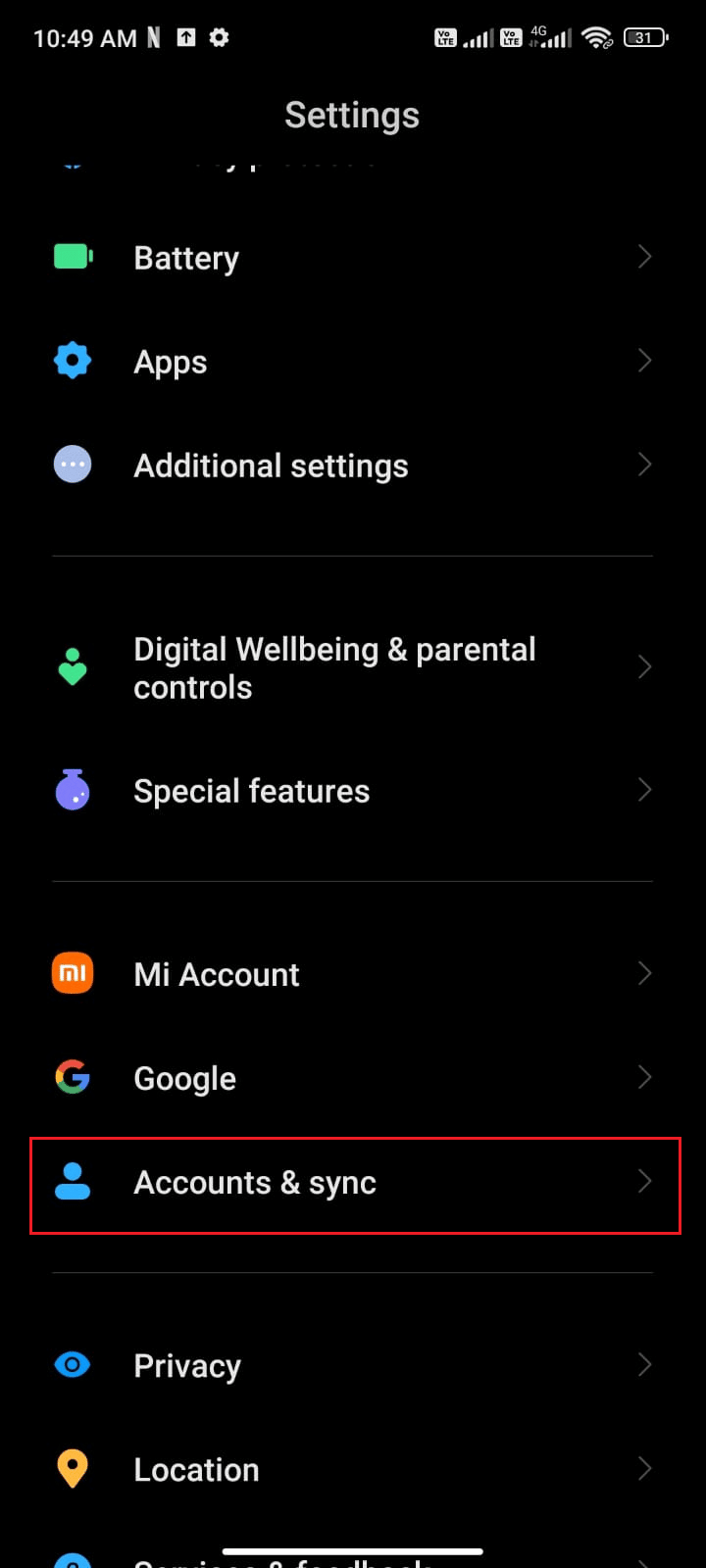
3. 그런 다음 Facebook 을 누릅니다.
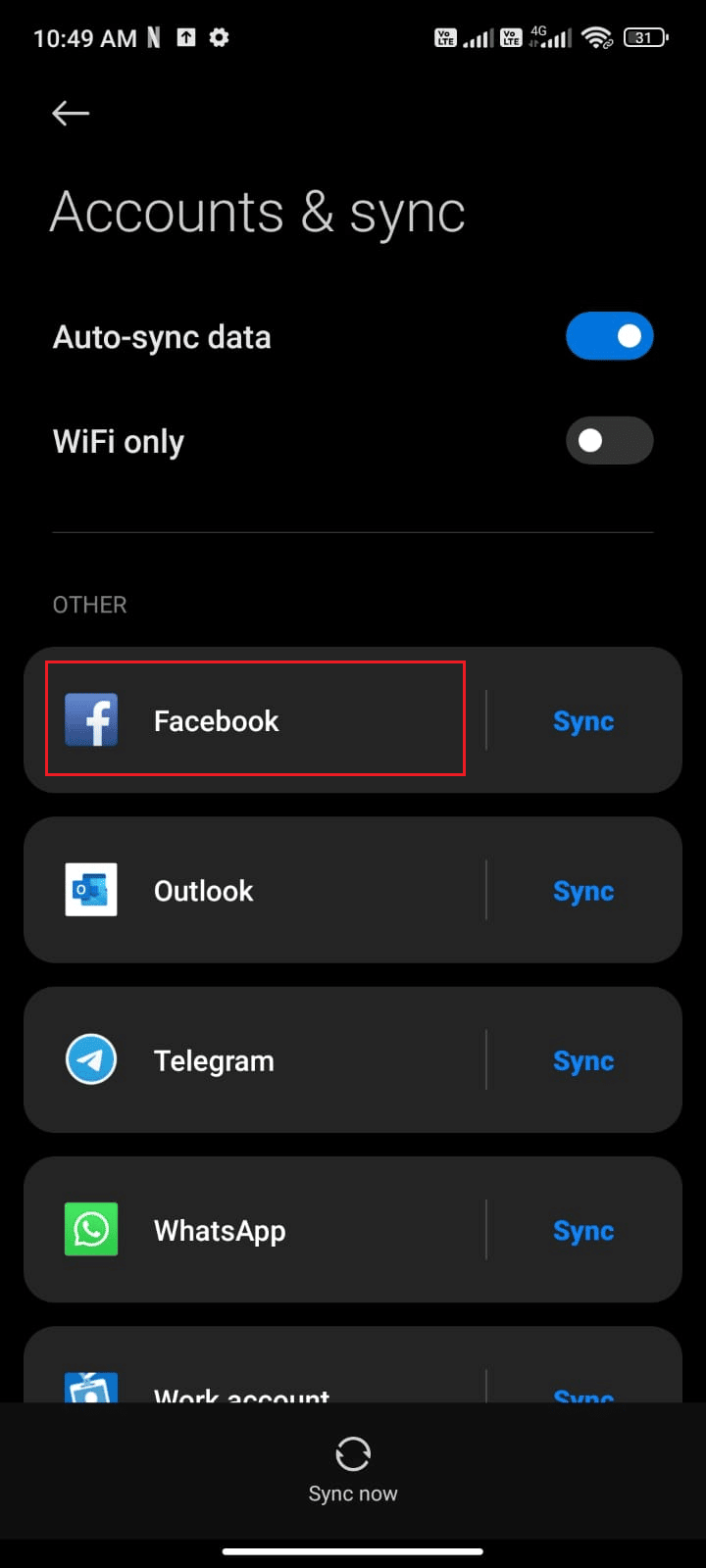
4. 이제 더 보기 옵션을 누릅니다.
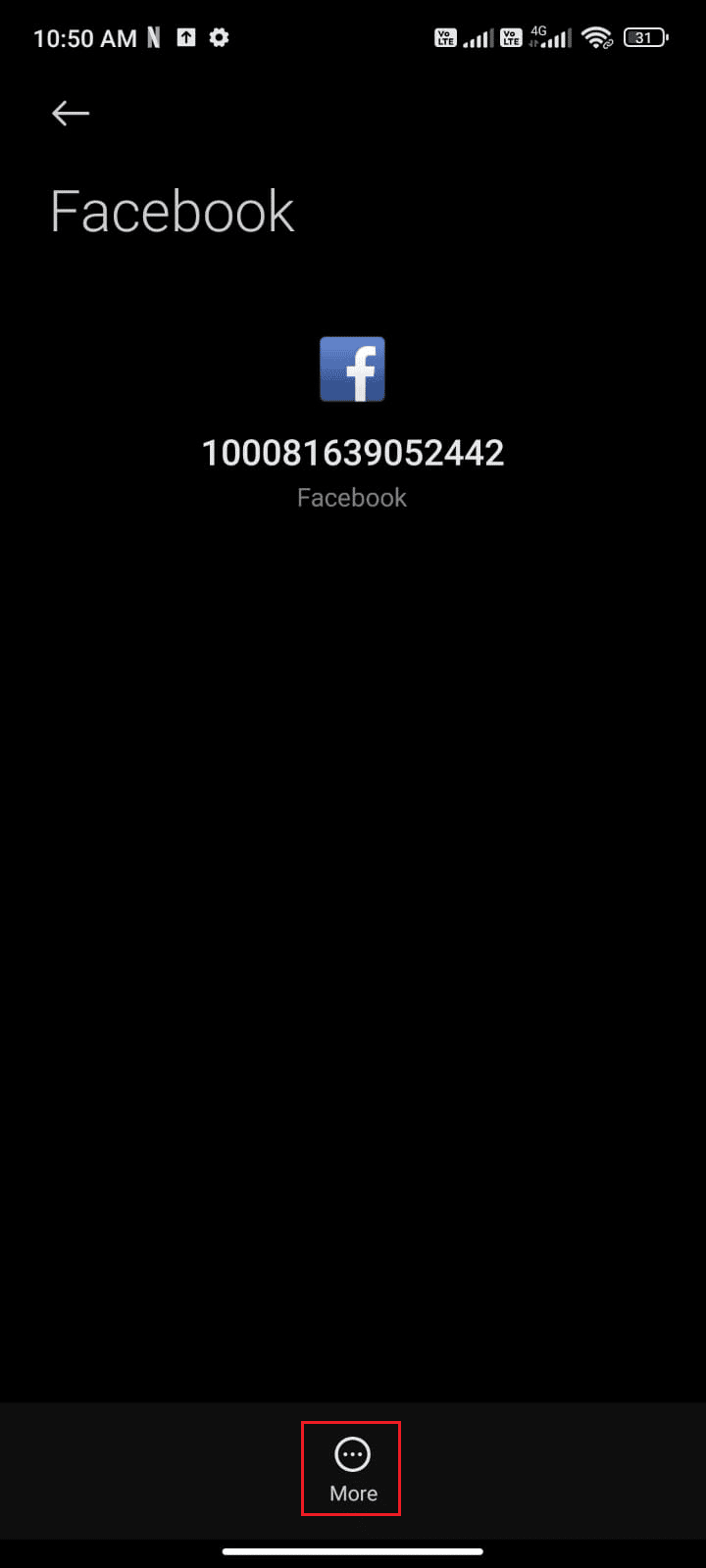
5. 그런 다음 계정 삭제 를 누릅니다.
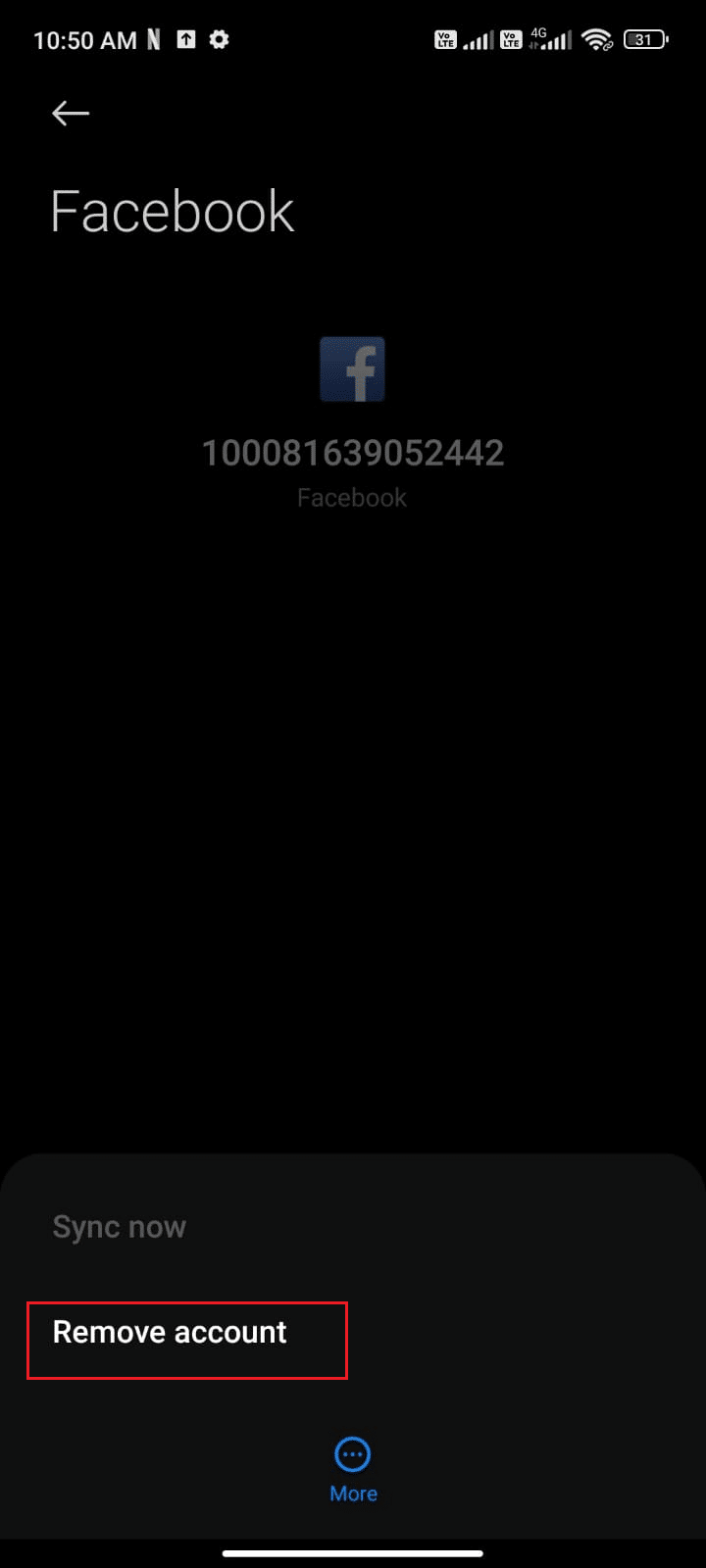
Android에서 Facebook 계정이 제거될 때까지 기다렸다가 휴대폰을 다시 시작합니다. 그런 다음 Facebook에 다시 로그인하여 Facebook 문제를 해결했는지 확인합니다.
방법 8: Facebook 재설치
어떤 방법으로도 문제를 해결할 수 없는 경우 앱을 다시 설치해야 문제를 해결할 수 있습니다. 이 방법은 다른 방법으로 수정할 필요가 없는 경우에만 수행해야 합니다.
참고: Facebook을 다시 설치하면 데이터와 메시지가 삭제됩니다. 아래 언급된 단계를 따르기 전에 필요한 데이터를 백업했는지 확인하십시오.
1. Play 스토어 로 이동하여 Facebook 을 검색합니다.
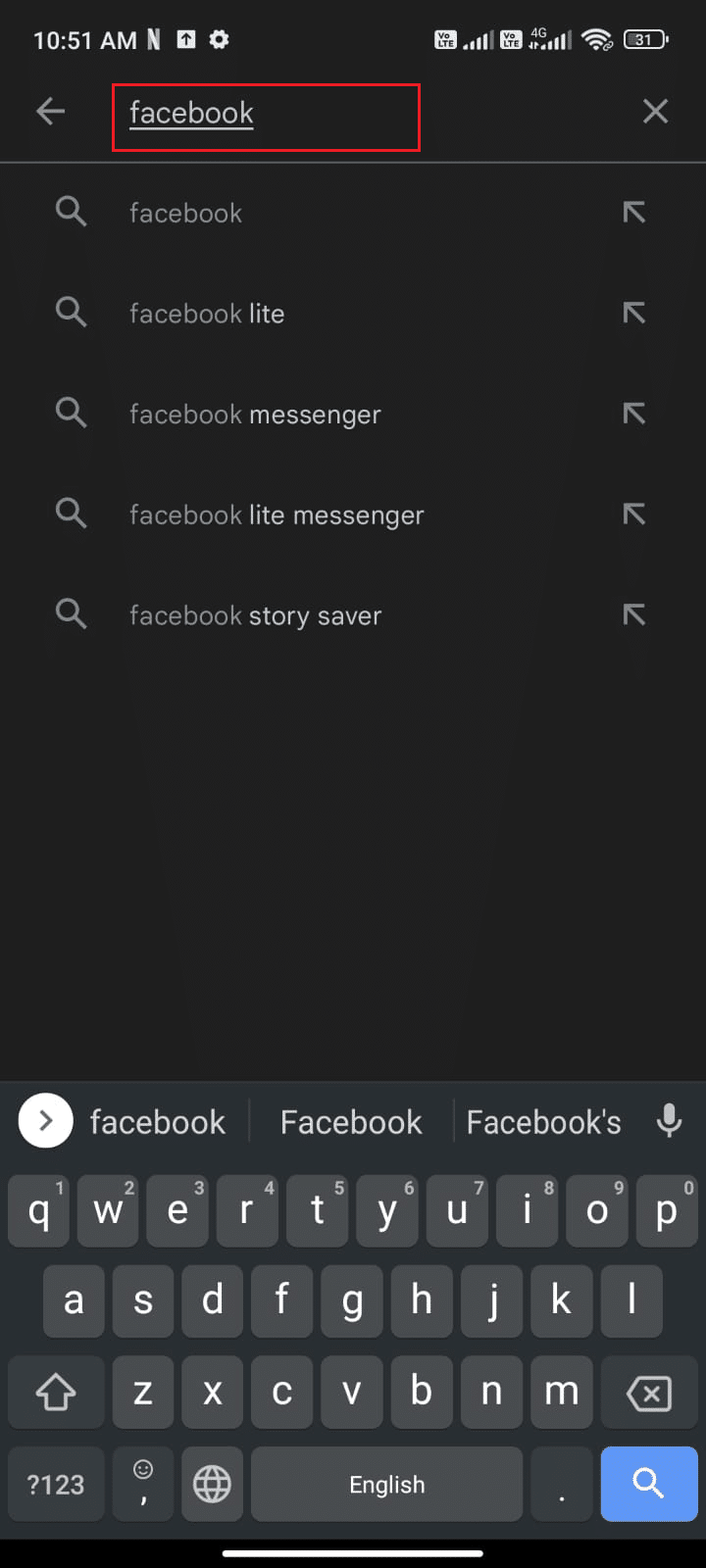
2. 그런 다음 제거 를 누릅니다.
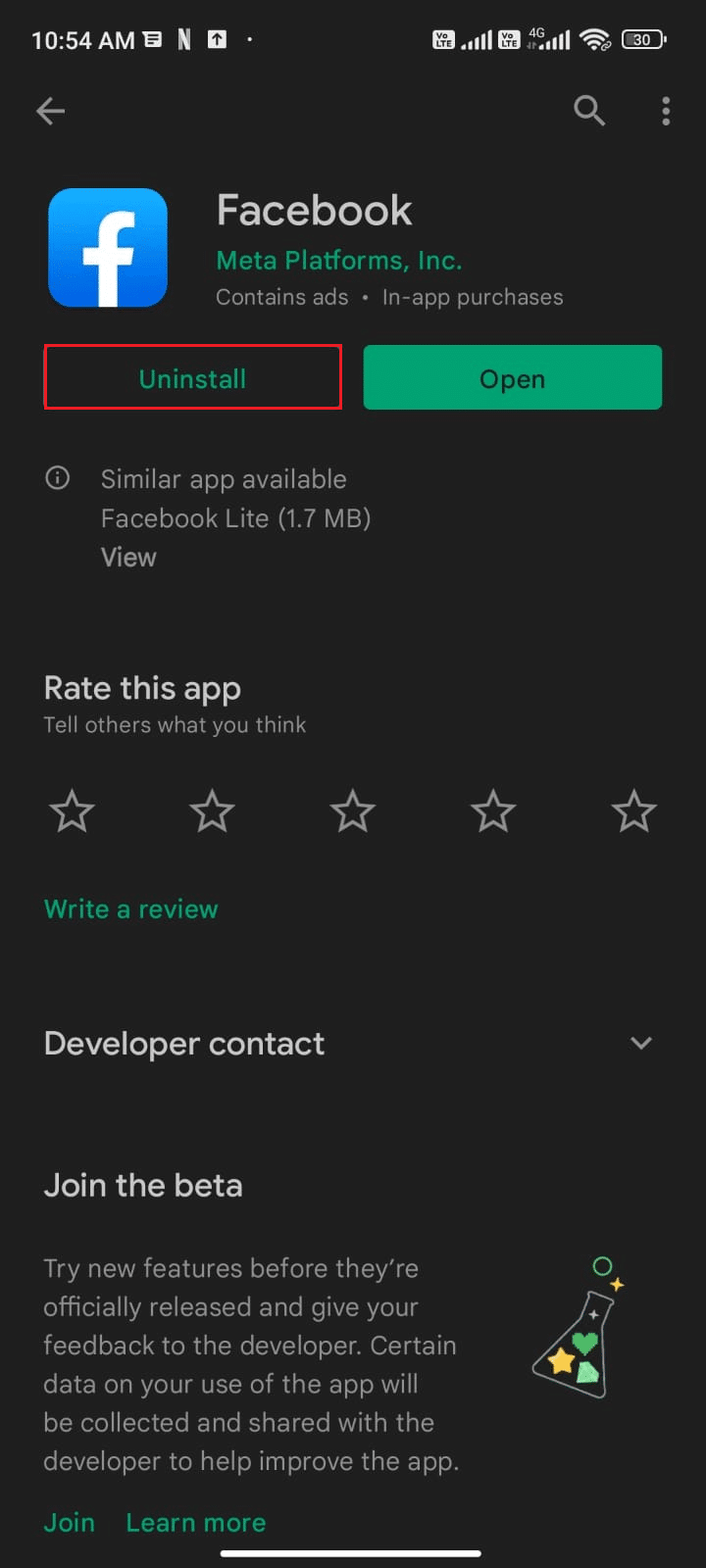
3. Android에서 Facebook이 완전히 삭제될 때까지 기다립니다. 완료되면 Facebook 을 다시 검색하고 설치 를 누릅니다.
4. 장치에 Facebook 이 설치되면 그림과 같이 열기 를 누릅니다.
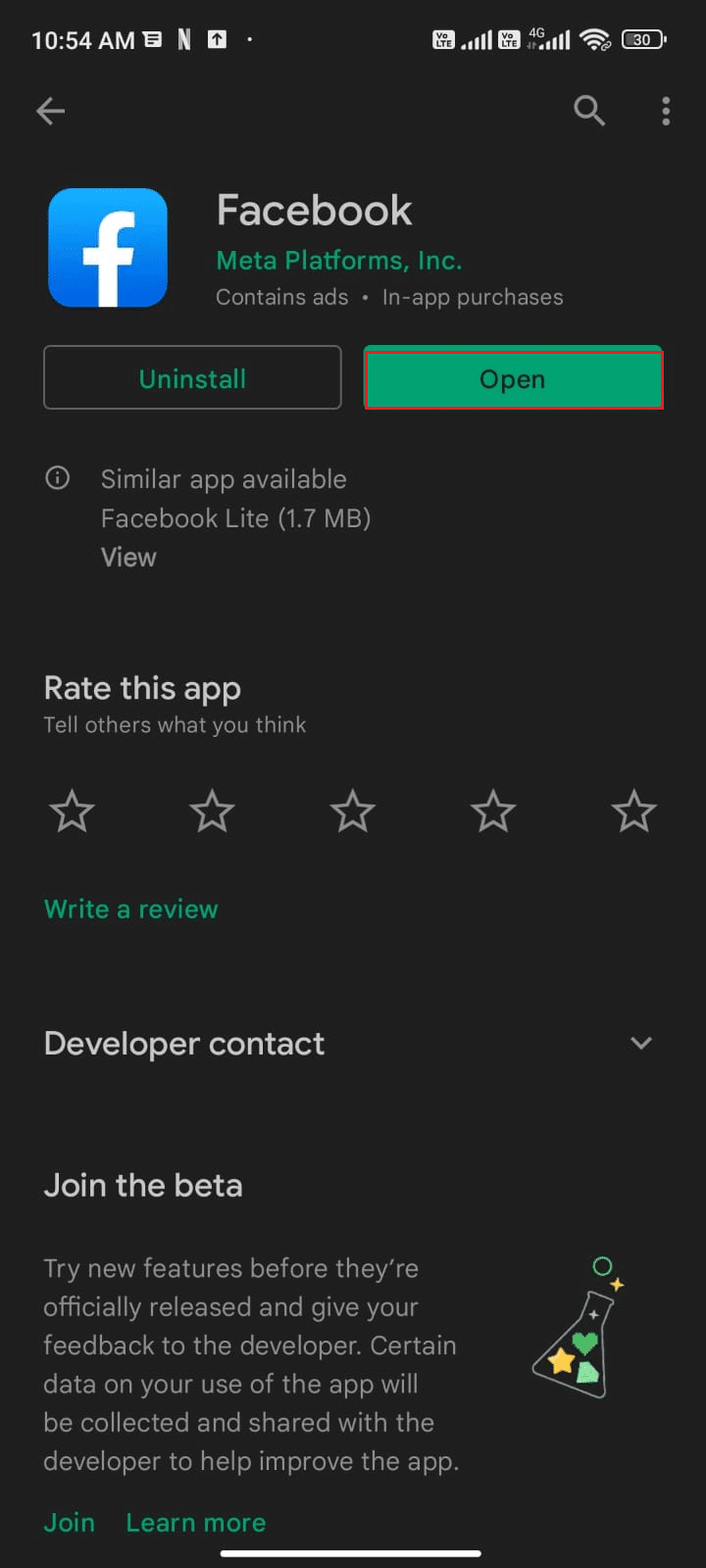
5. 마지막으로 데이터를 복원하고(원하는 경우) 작동하지 않는 Facebook 푸시 알림을 수정할 수 있는지 확인합니다.
또한 읽기: Facebook Messenger에서 음악을 보내는 방법
방법 9: Facebook 지원팀에 문의
Facebook 알림의 신뢰성은 많은 사용자에게 불만의 주요 원인이었습니다. 최근 사용자들은 알림이 제대로 로드되지 않거나 전혀 로드되지 않아 Facebook 사용 경험이 훨씬 덜 즐겁다는 보고를 받았습니다. 따라서 잠재적 솔루션을 찾기 위해 Facebook 지원팀에 문의하는 것이 점점 더 필요해지고 있습니다. 알림을 받는 데 문제가 있거나 한동안 업데이트를 받지 못한 경우 Facebook 지원팀에 연락하는 것이 문제를 해결하는 가장 좋은 방법일 수 있습니다.
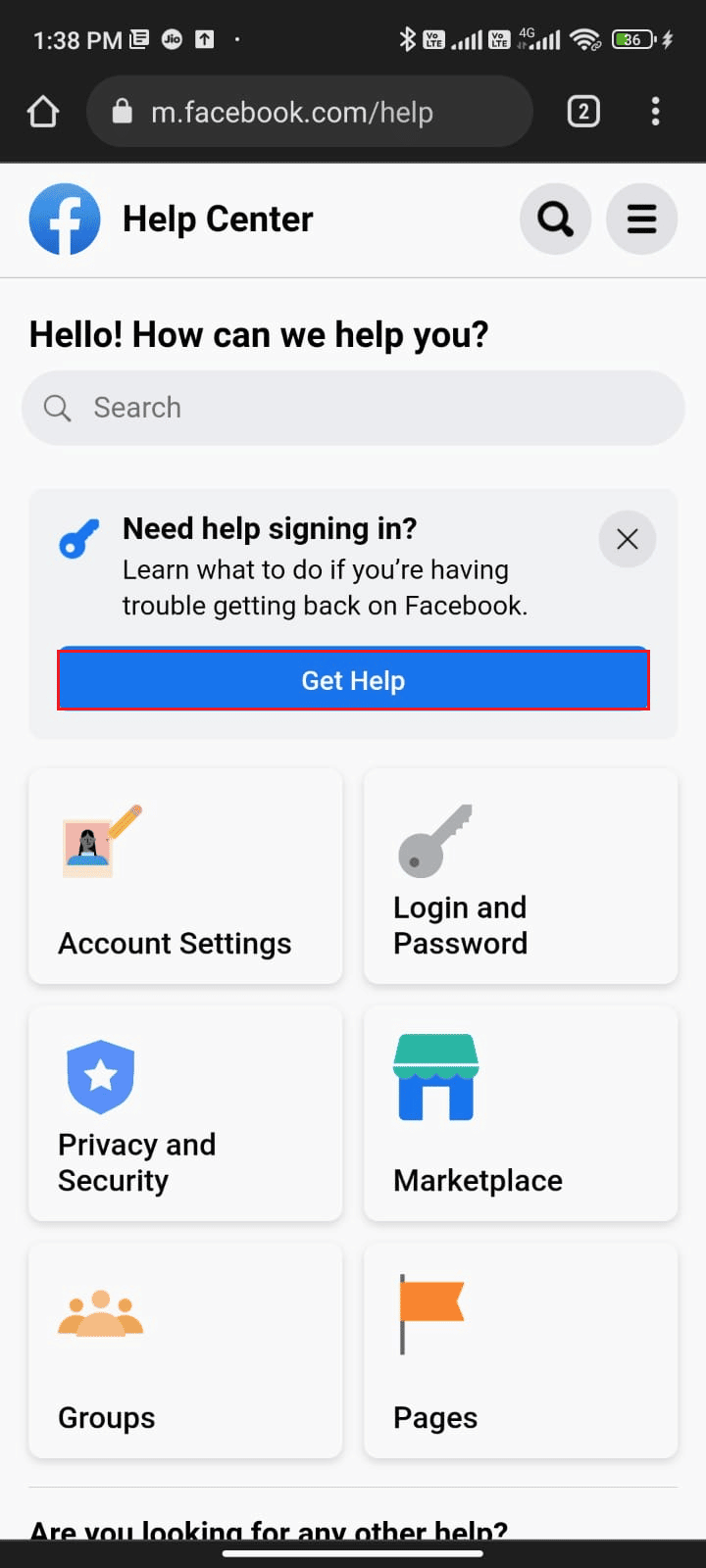
자주 묻는 질문(FAQ)
Q1. 알림이 켜져 있는데도 알림을 받지 못하는 이유는 무엇인가요?
답. Facebook 알림이 작동하지 않는 첫 번째 이유는 기기가 인터넷에 연결되어 있지 않기 때문입니다 . 이것이 가장 확실한 원인이며, 이 경우 기기를 안정적인 인터넷 연결에 연결해야 합니다. 또 다른 일반적인 이유 는 Facebook 앱에서 활성화하지 않았기 때문입니다. 알림이 활성화된 경우 다음으로 확인해야 할 사항은 앱이 최신 상태인지 여부입니다. 앱이 최신 버전이 아닌 경우 알림에 문제가 있을 수 있습니다.
Q2. Facebook 알림 설정을 어떻게 수정합니까?
답. Facebook 앱을 연 다음 설정을 누릅니다. 기본 설정 아래의 알림을 탭합니다. 알림을 받는 방법과 알림을 받는 항목을 조정하려면 탭하세요.
추천
- 느리게 실행되는 Microsoft Teams를 수정하는 11가지 방법
- Tinder에서 더 많은 매치를 얻는 방법
- 삭제된 Facebook 게시물을 복구하는 방법
- 이메일 주소를 사용하여 Facebook에서 누군가를 찾는 방법
이 가이드가 도움이 되었기를 바라며 기기에서 Facebook 알림이 작동하지 않는 문제를 해결하는 방법을 배웠기를 바랍니다. 아래 의견 섹션을 통해 질문 및 제안 사항이 있으면 언제든지 문의하십시오. 다음에 어떤 주제를 살펴보고 싶은지 알려주십시오.
